Nota
- Questa esercitazione richiede l'accesso a Oracle Cloud. Per iscriverti a un account gratuito, consulta Inizia a utilizzare Oracle Cloud Infrastructure Free Tier.
- Utilizza valori di esempio per le credenziali, la tenancy e i compartimenti di Oracle Cloud Infrastructure. Al termine del laboratorio, sostituisci questi valori con quelli specifici del tuo ambiente cloud.
Delega le revisioni dell'appartenenza al gruppo con le revisioni degli accessi in Oracle Access Governance
Introduzione
Oracle Access Governance è una soluzione cloud nativa che consente di soddisfare i requisiti di governance e conformità in molte applicazioni, carichi di lavoro, infrastrutture e piattaforme di identità. Offre visibilità e funzionalità a livello di organizzazione per identificare anomalie e mitigare i rischi per la sicurezza in ambienti cloud e on-premise. Offre un controllo dinamico dell'accesso, un processo di revisione degli accessi basato sull'analisi prescrittiva che consente ai clienti di automatizzare il provisioning degli accessi, ottenere insight sulle autorizzazioni degli accessi, identificare anomalie e correggere i rischi per la sicurezza.
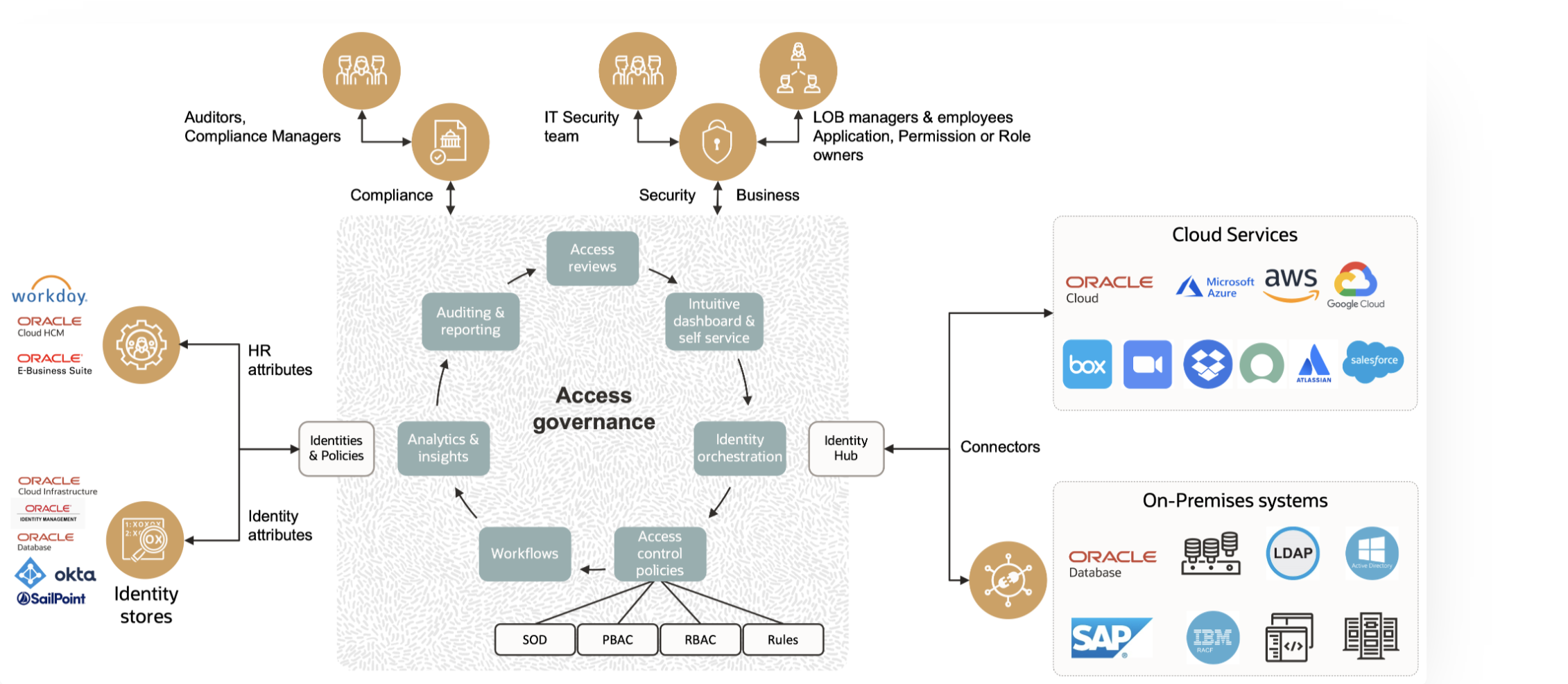
Revisioni iscrizione gruppo
Oracle Access Governance offre la funzione - Recensioni di appartenenza al gruppo Oracle Cloud Infrastructure (OCI). Grazie a questa funzionalità, gli amministratori OCI ora possono ottenere una panoramica semplificata delle appartenenze ai gruppi OCI, dei membri e dei relativi privilegi di accesso. Ciò consente agli amministratori di identificare le appartenenze ai gruppi OCI che non sono più necessarie in modo tempestivo.
Delegazione
-
È possibile delegare approvazioni o accedere a revisioni ad altri utenti per i motivi riportati di seguito.
-
Indisponibilità a causa di ferie, malattia o lavoro su altri compiti.
-
Che la persona più qualificata prende decisioni.
-
Sviluppare la capacità di qualcuno di gestire incarichi aggiuntivi.
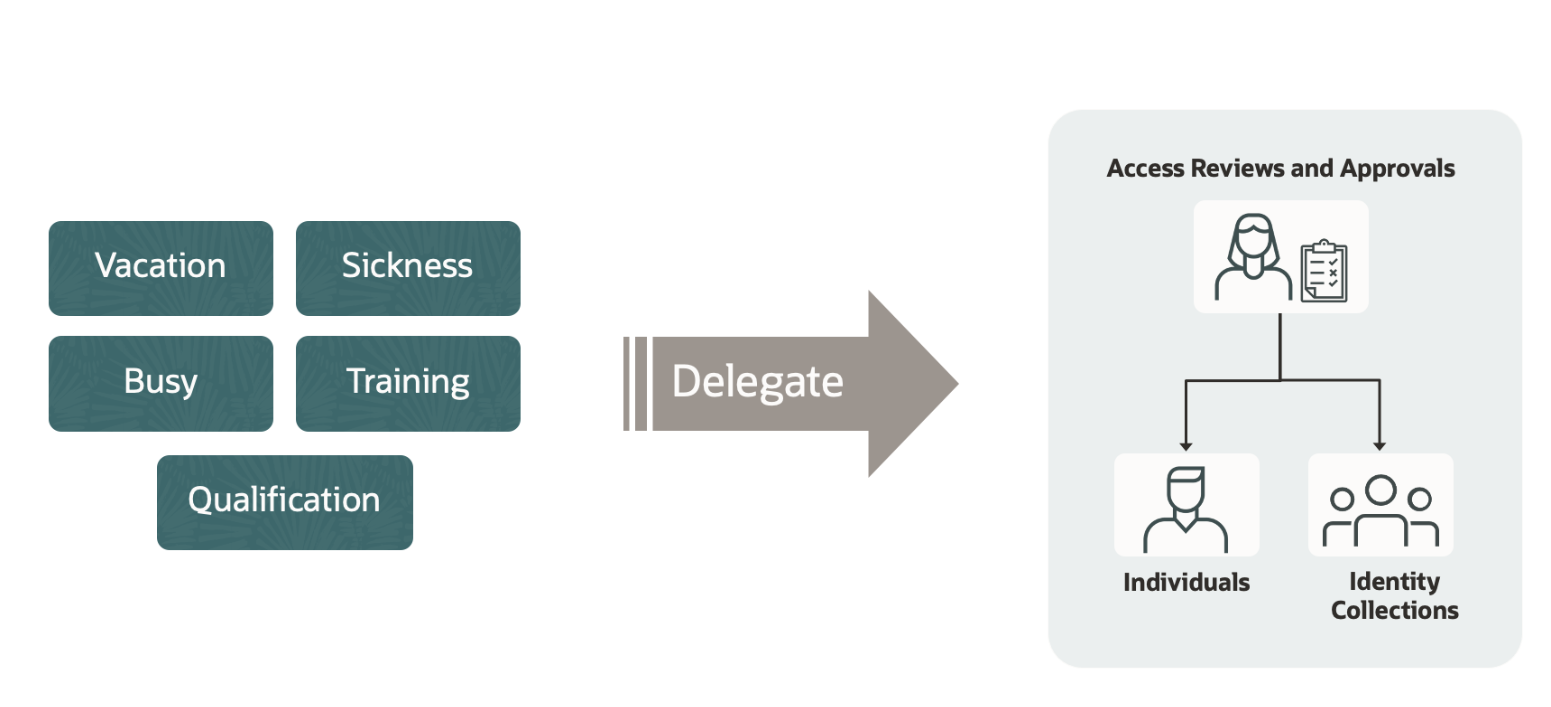
-
-
In Oracle Access Governance è possibile impostare e gestire le preferenze. Gli utenti possono delegare task e attività utilizzando la console di Oracle Access Governance. È possibile utilizzare l'impostazione Preferenze personali per assegnare task e attività a un altro utente o alla raccolta di identità. È possibile delegare chi esegue le revisioni degli accessi e chi esegue le approvazioni per conto dell'utente. Un task può essere delegato a un individuo o a una raccolta di identità. La raccolta di identità può contenere uno o più membri. La durata della delega può essere impostata su un intervallo di tempo o a tempo indeterminato.
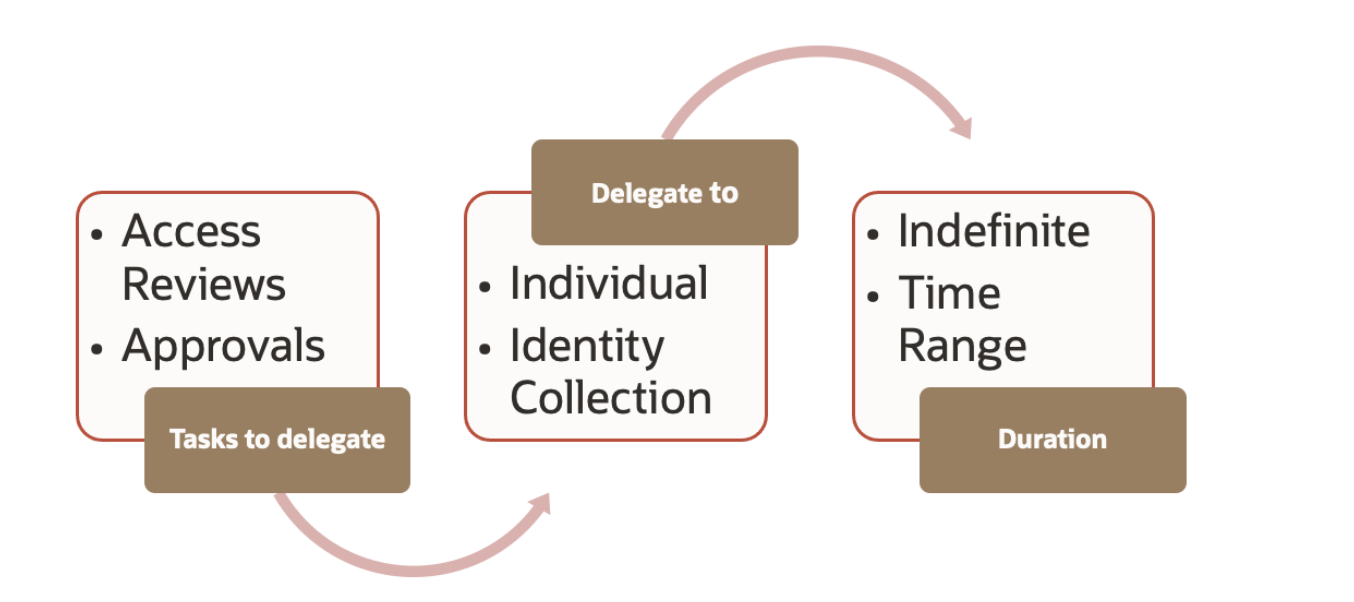
Destinatari
- Amministratori di Oracle Access Governance e amministratori OCI.
Obiettivi
-
Delega le revisioni dell'appartenenza al gruppo con le revisioni degli accessi in Oracle Access Governance. Per questo, dovrai:
-
Crea ed esegui campagne di revisione dell'appartenenza ai gruppi per gli utenti di Oracle Cloud Infrastructure Identity and Access Management (OCI IAM).
-
Delega i task di revisione dell'accesso a una raccolta di identità.
-
Prerequisiti
-
Accesso a un account OCI con diritti di amministratore. Istanza del servizio Oracle Access Governance di cui è stato eseguito il provisioning in OCI. Per ulteriori informazioni, vedere Impostazione dell'istanza del servizio.
-
L'utente di Oracle Access Governance deve disporre dei diritti di amministratore Oracle. Per ulteriori informazioni, vedere Informazioni sui ruoli applicazione.
-
Gruppi OCI e utenti IAM OCI assegnati.
-
Integra IAM OCI con Oracle Access Governance. Per ulteriori informazioni, consulta la sezione relativa all'integrazione con Oracle Cloud Infrastructure (OCI) Identity and Access Management (IAM).
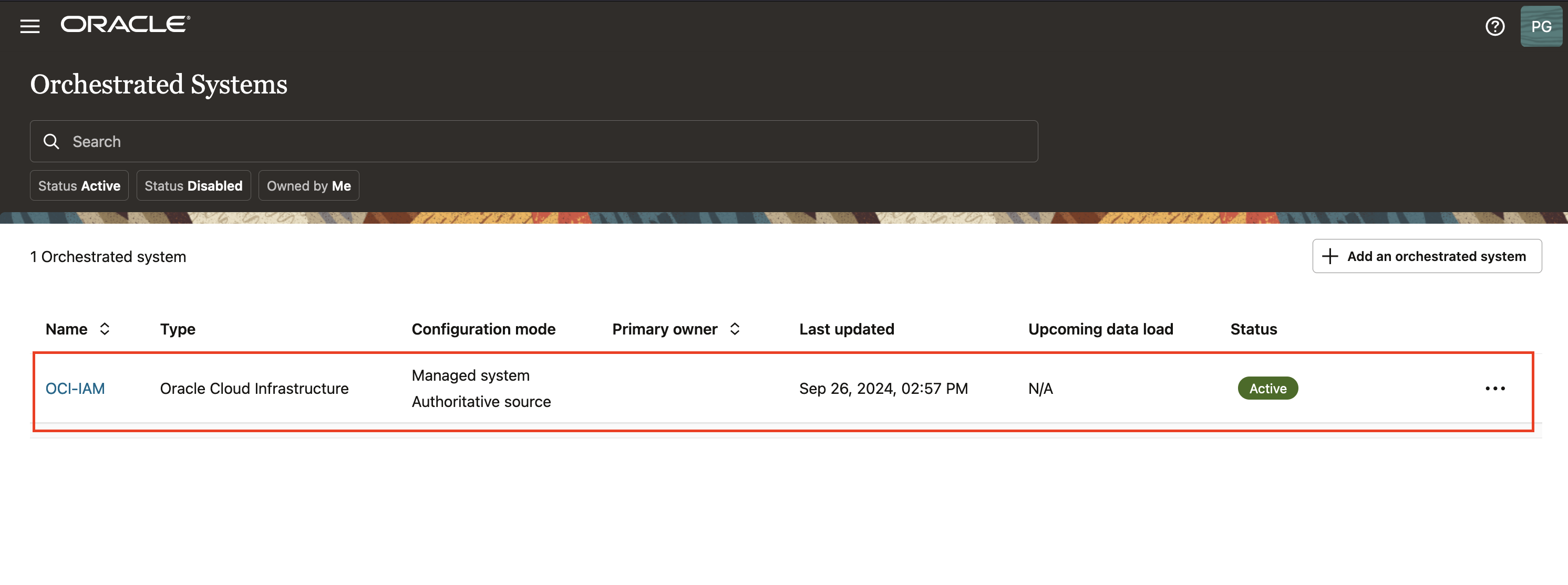
-
Crea una raccolta di identità. Per ulteriori informazioni, vedere Crea raccolte di identità.
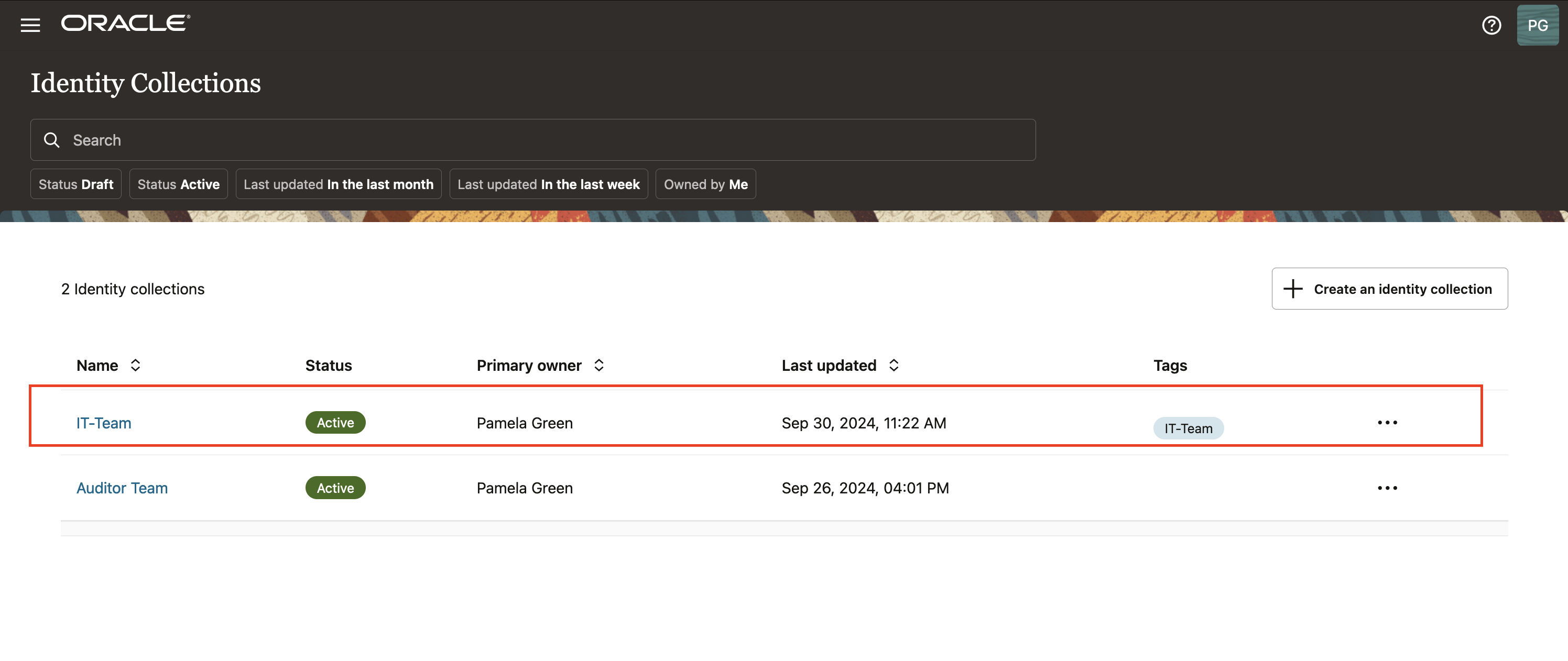
-
Creare un flusso di lavoro di approvazione in Oracle Access Governance. Per ulteriori informazioni, vedere Crea workflow di approvazione.
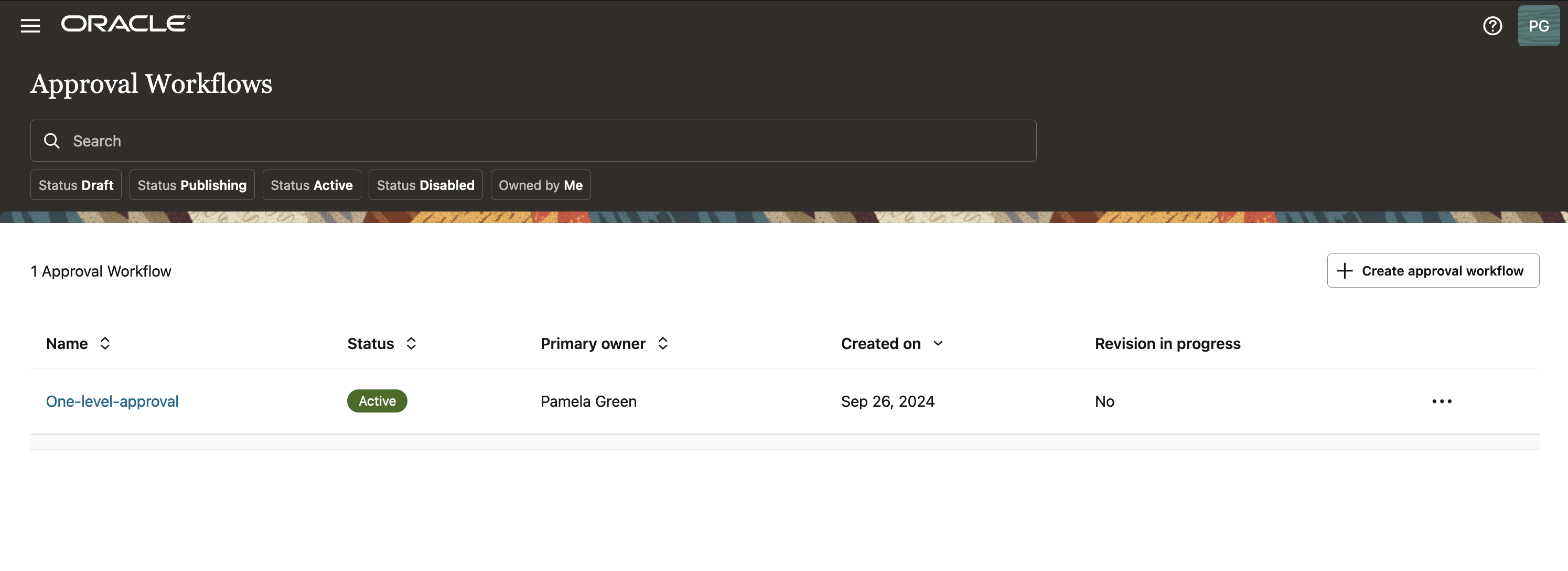
Task 1: Crea campagna revisione appartenenza gruppo
-
Eseguire il login alla console di Oracle Access Governance come utente amministrativo. Fare clic sul menu di navigazione, Accedi a revisioni e Campagne. In alternativa, è possibile selezionare "Creiamo un po' di lavoro e definiamo una nuova campagna".
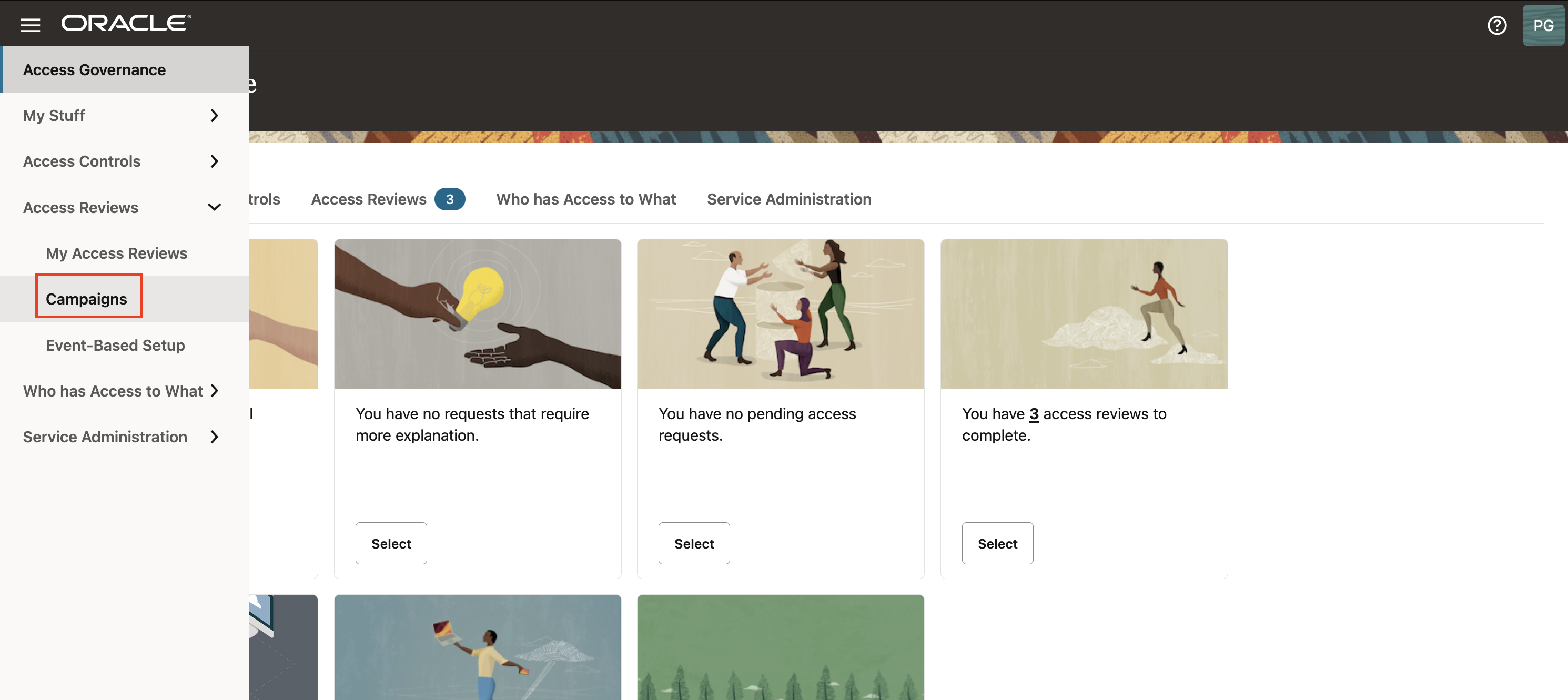
-
Nella pagina Campagne fare clic su Crea una campagna.
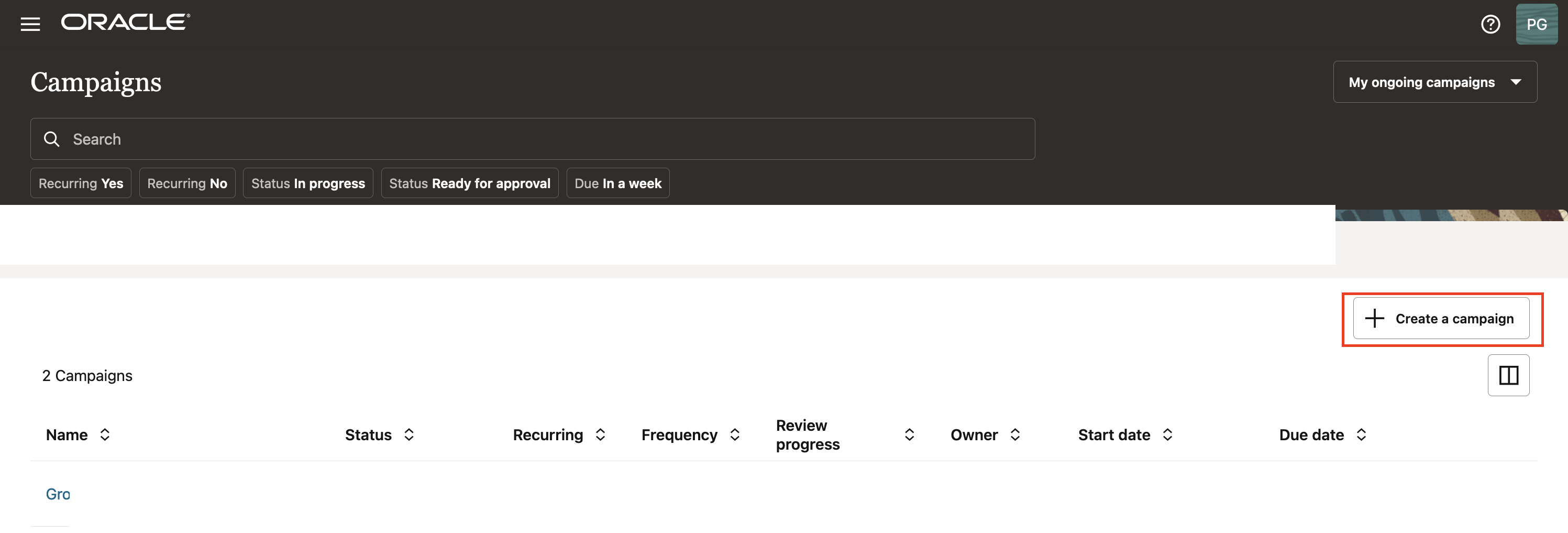
-
Nella sezione Criteri di selezione, selezionare Quali tenancy? e verrà visualizzata una lista di tenancy cloud disponibili.
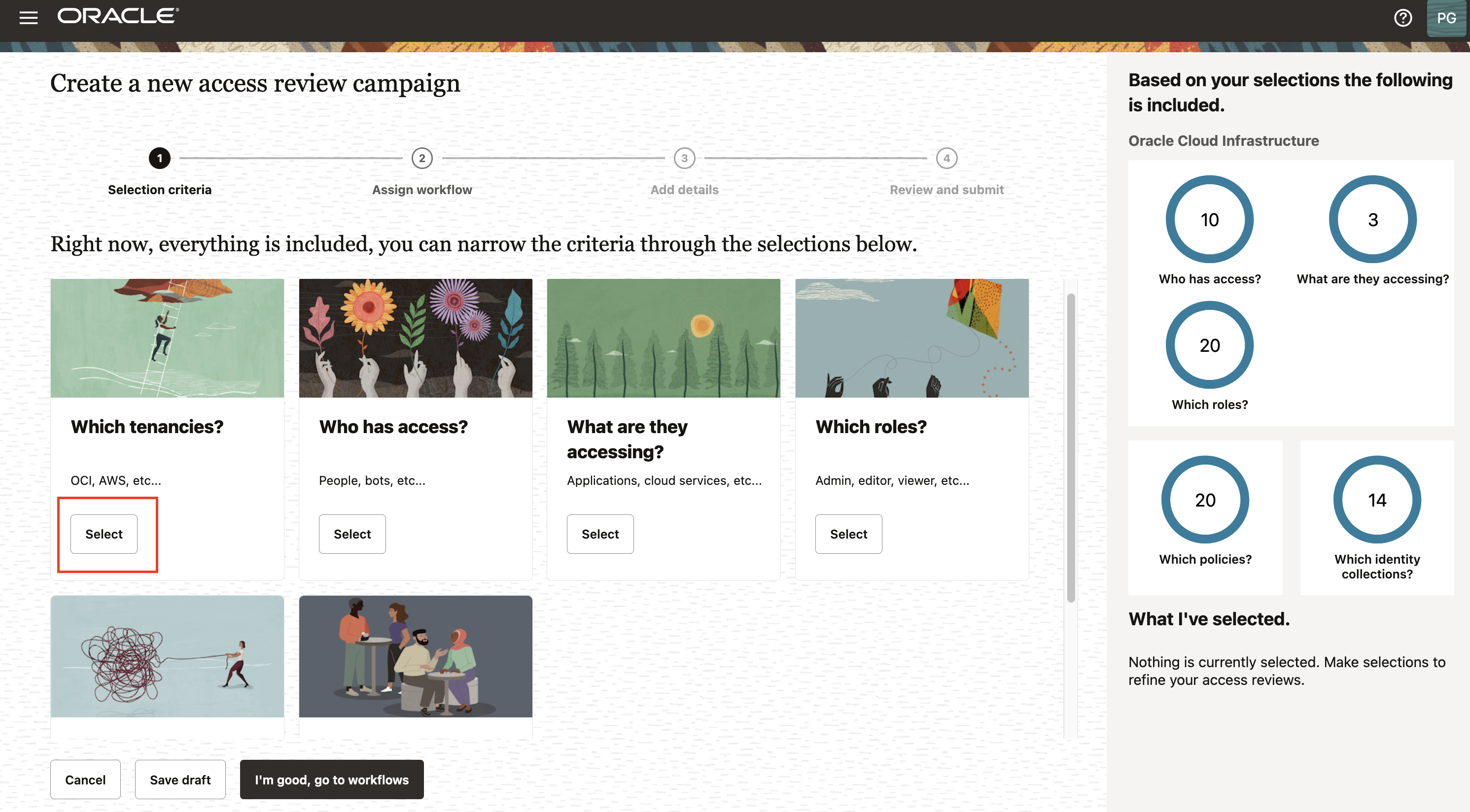
-
Selezionare una tenancy cloud appropriata. In questa esercitazione selezionare la tenancy cloud. Un segno di spunta verde viene contrassegnato in base alla selezione e fare clic su Ridefinisci ulteriormente. Puoi perfezionare ulteriormente la selezione selezionando un compartimento e un dominio specifici per eseguire revisioni dei criteri specifiche del dominio.
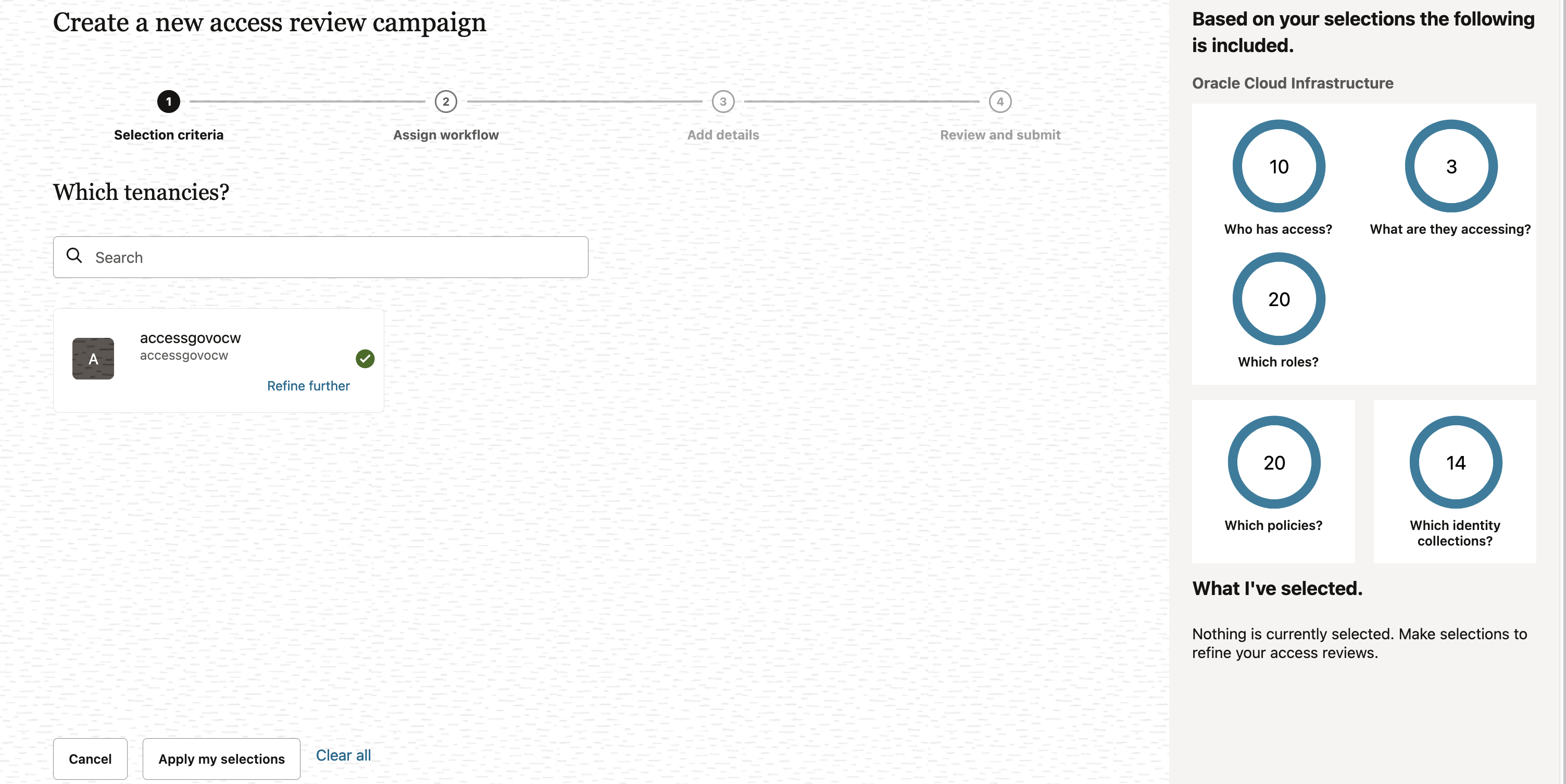
-
Immettere il compartimento (
ag-compartment) e fare clic su Applica.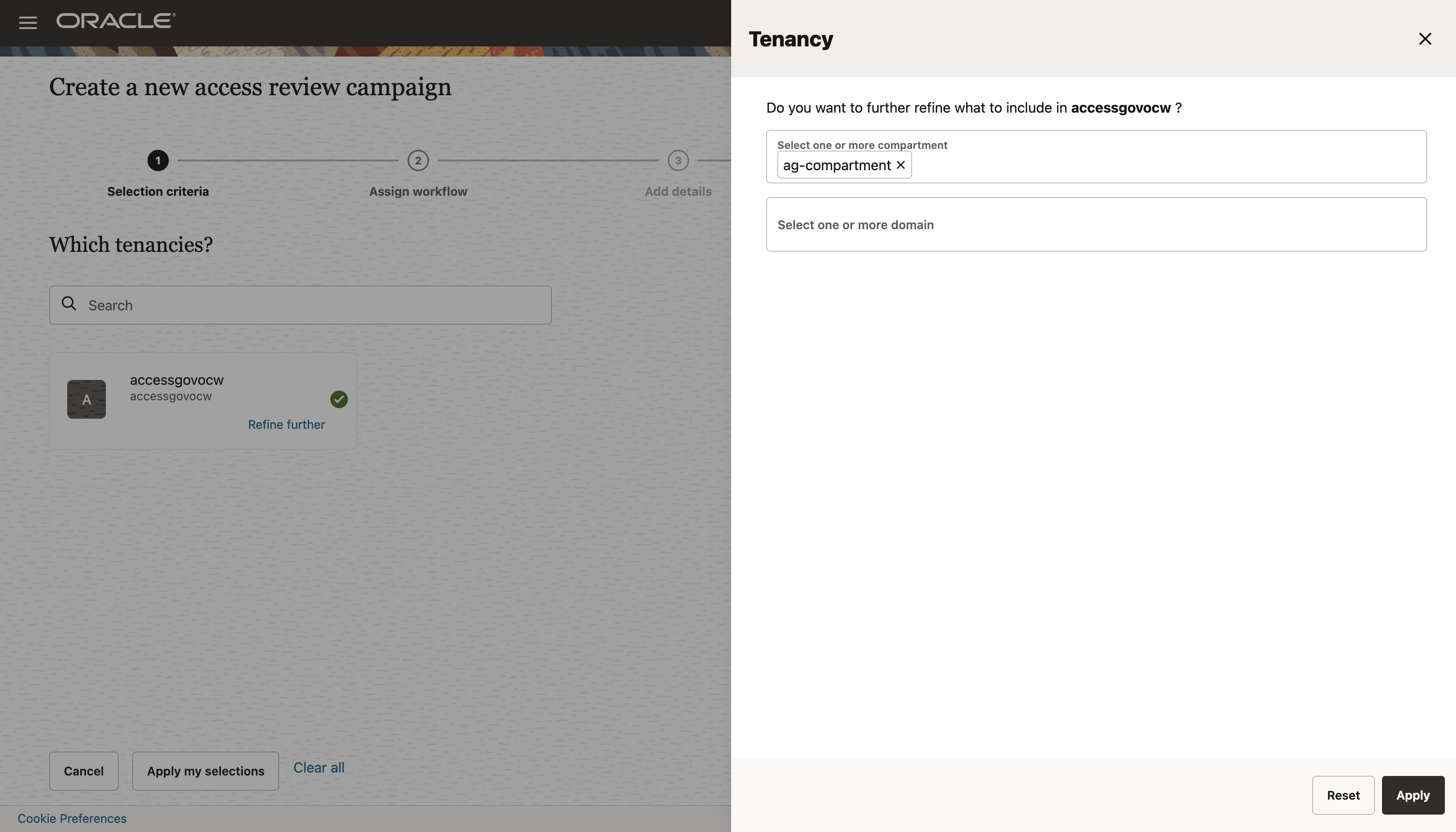
-
Selezionare Quali raccolte di identità? per selezionare le raccolte di identità che si desidera rivedere. Verrà visualizzata una lista di raccolte di identità disponibili nel dominio selezionato.
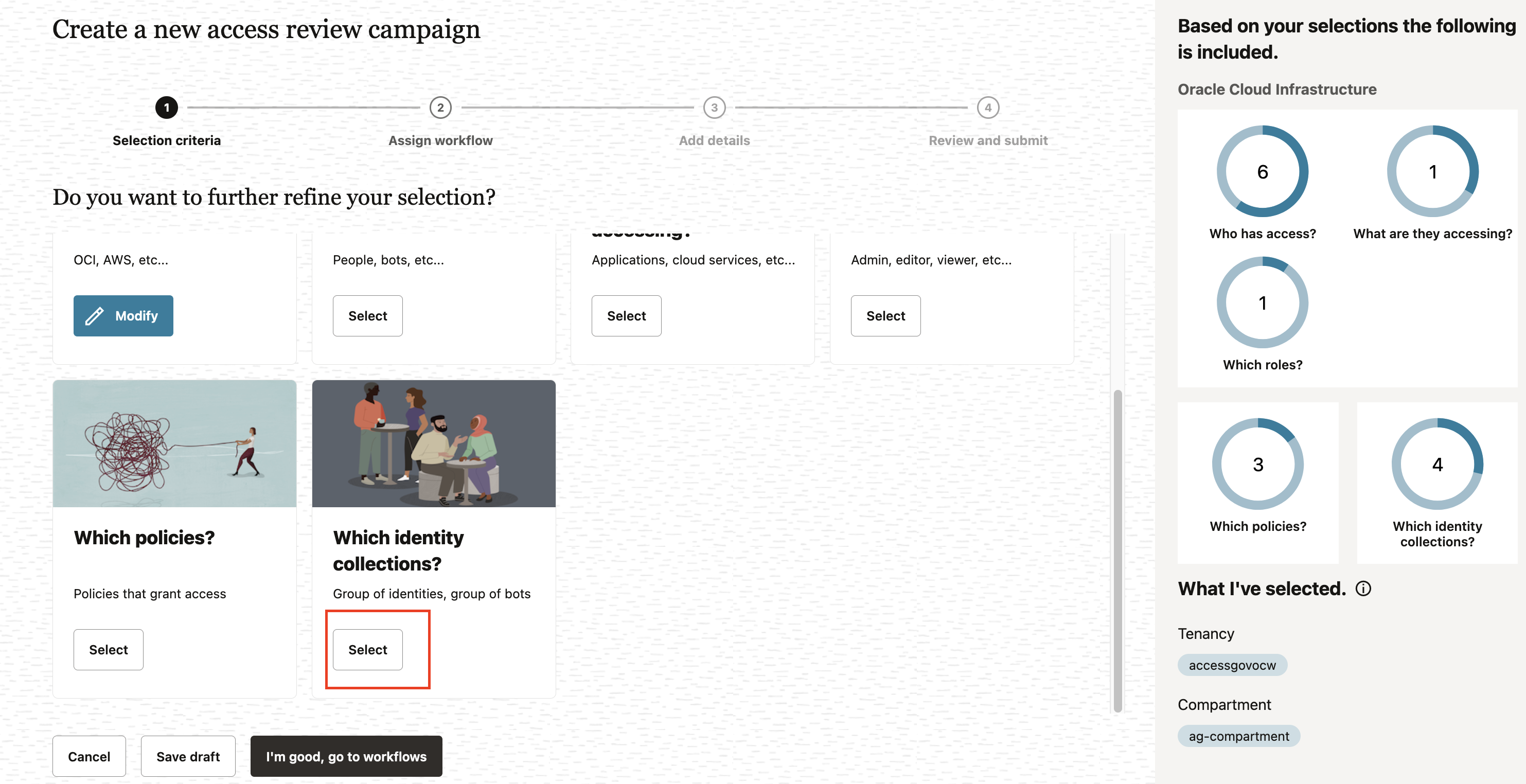
-
Selezionare le raccolte di identità seguenti e fare clic su Applica selezioni personali.
- Auditor
- NetworkAdmins
- SecurityAdmins
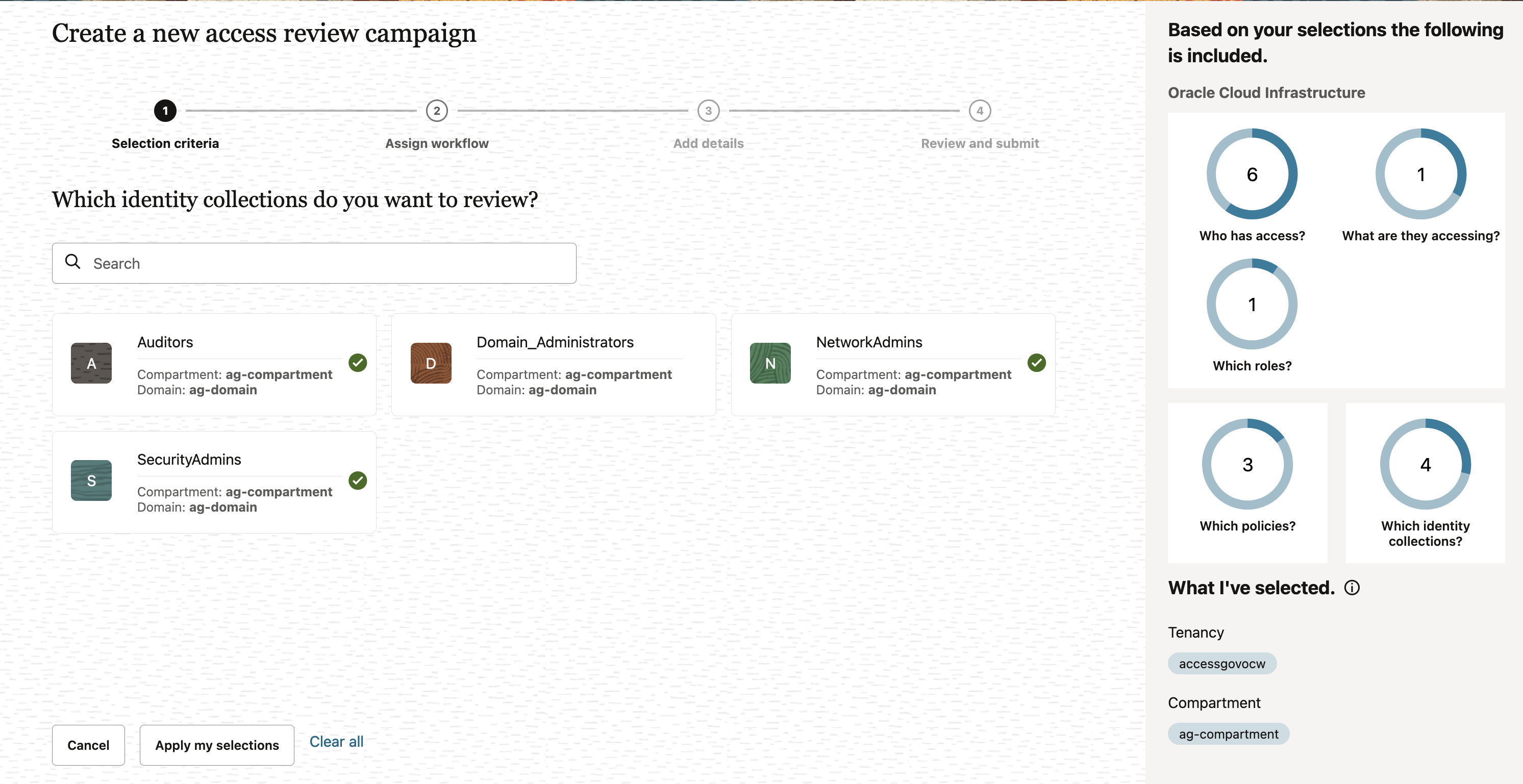
-
Fare clic su I'm good, vai ai workflow.
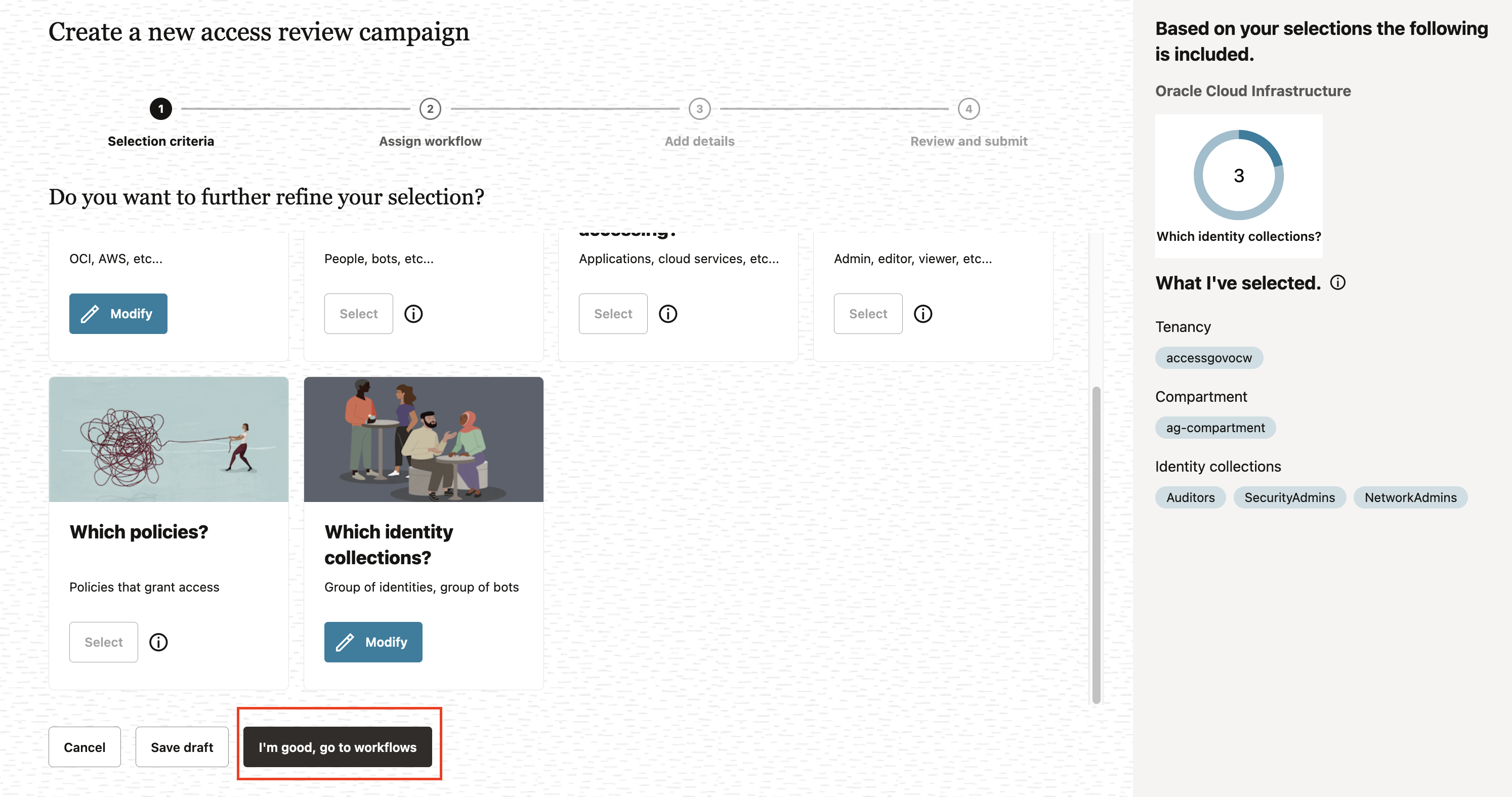
-
Nella sezione Assegna workflow, immettere le informazioni riportate di seguito e fare clic su Avanti.
- Quale workflow di approvazione deve essere utilizzato?: selezionare Flusso di lavoro di approvazione a un livello (selezionare il workflow di approvazione).
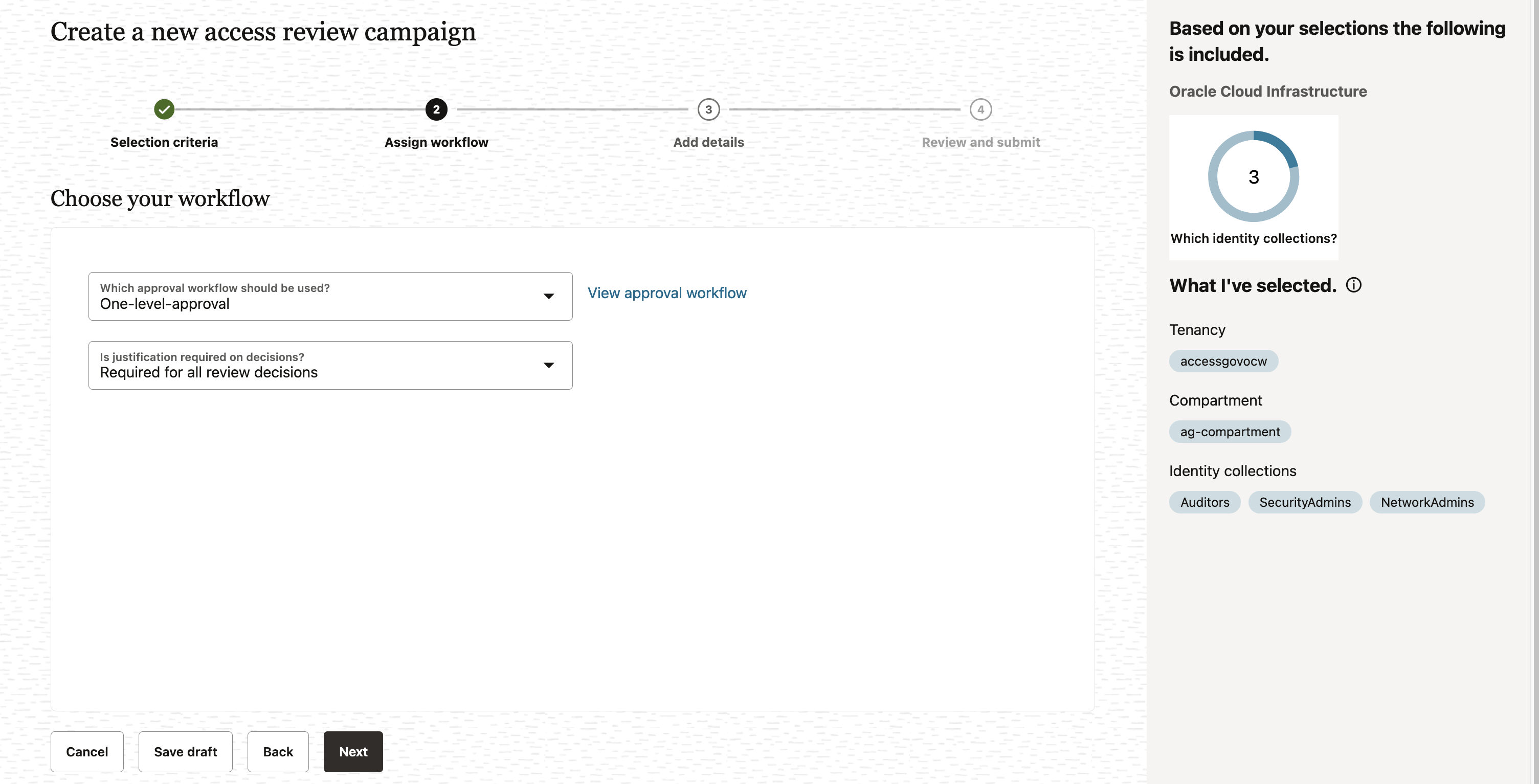
-
Nella sezione Aggiungi dettagli è possibile definire la frequenza (una tantum o periodica) con cui eseguire una campagna di revisione degli accessi, assegnare un nome significativo alla campagna, aggiungere una descrizione di supporto e assegnare valori ad attributi aggiuntivi, ad esempio chi la possiede e quando la campagna deve iniziare o finire e fare clic su Avanti.
-
Con quale frequenza si desidera venga eseguita questa operazione: selezionare Una volta.
-
Cosa si desidera chiamare questa campagna?: immettere Gruppo-Membership-Revisione-Campagna.
-
Descrizione della campagna: immettere Gruppo-Appartenenza-Revisione-Campagna.
-
Chi è il proprietario di questa campagna?: selezionare Io.
-
Come si desidera schedulare la campagna?: selezionare Esegui ora (inizierà 10 minuti dalla creazione).
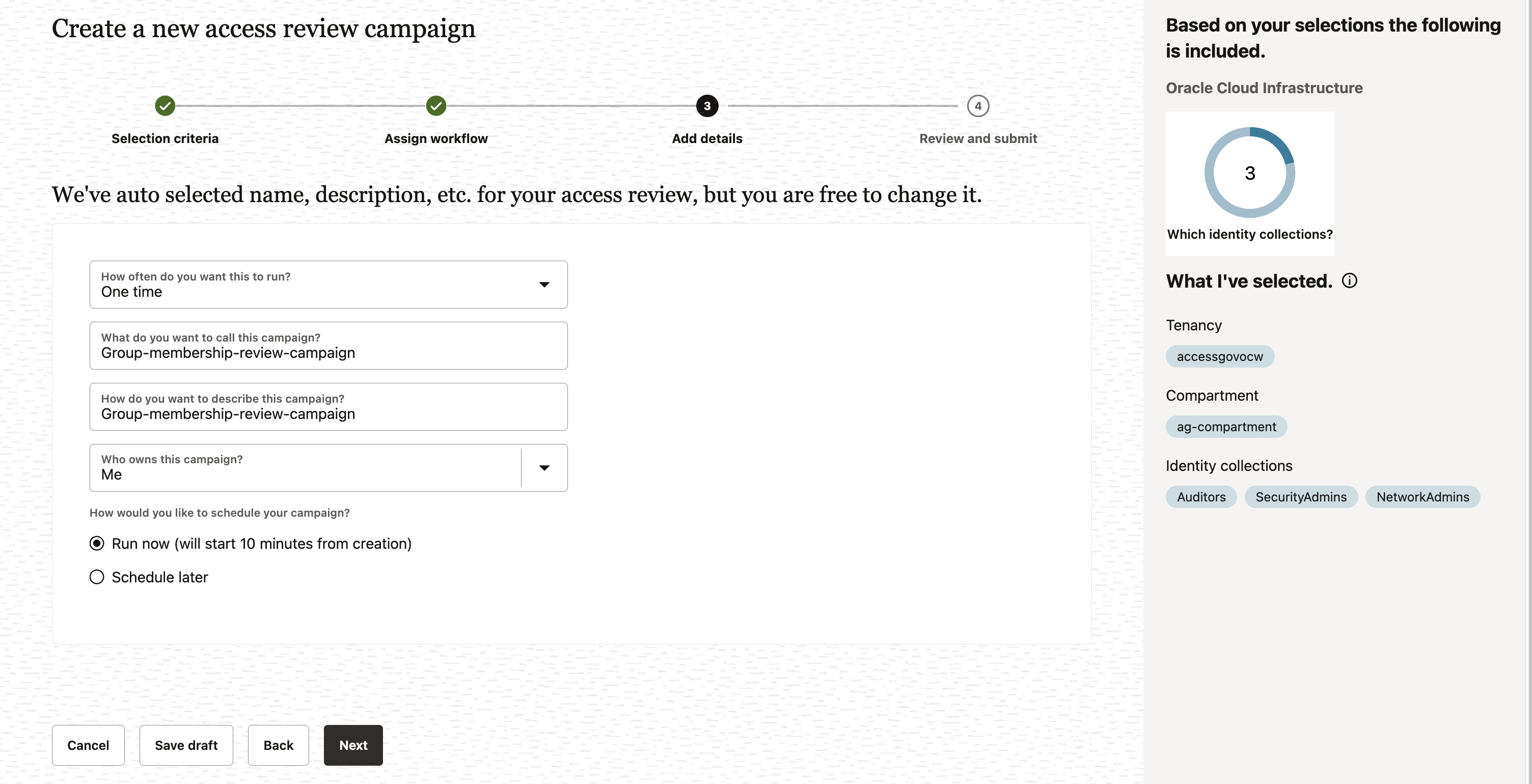
-
-
Nella sezione Rivedi e sottometti, rivedere le informazioni aggiunte e fare clic su Crea per creare la campagna.
La campagna è stata schedulata e viene visualizzata nella pagina Campagne. Verrà eseguito 10 minuti dopo la creazione.
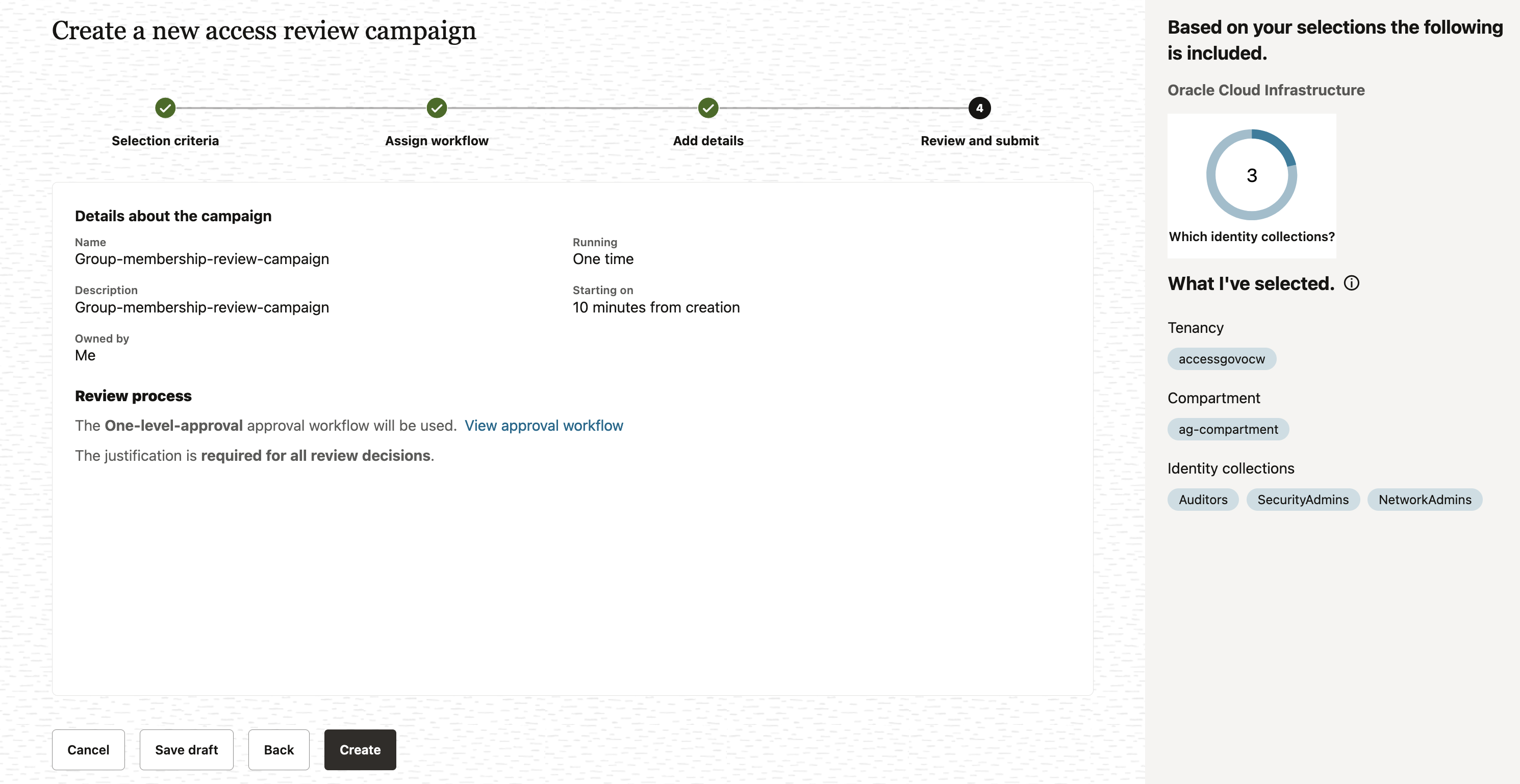
La campagna è stata pianificata.
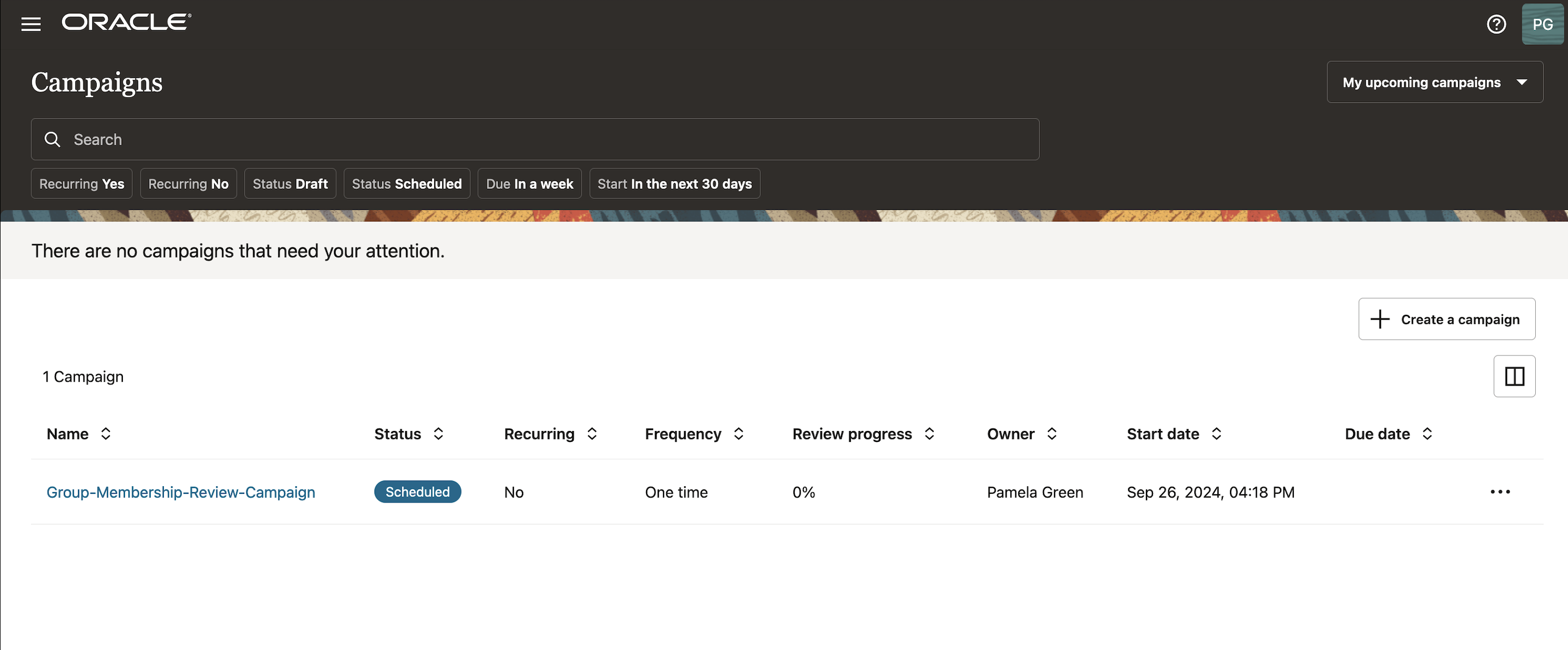
Task 2: Configurare la delega
In questo task, la delega per i task di revisione dell'appartenenza al gruppo verrà configurata in una raccolta di identità per eseguire un'azione durante l'assenza.
-
Andare alla console di Oracle Access Governance e andare alla home page.
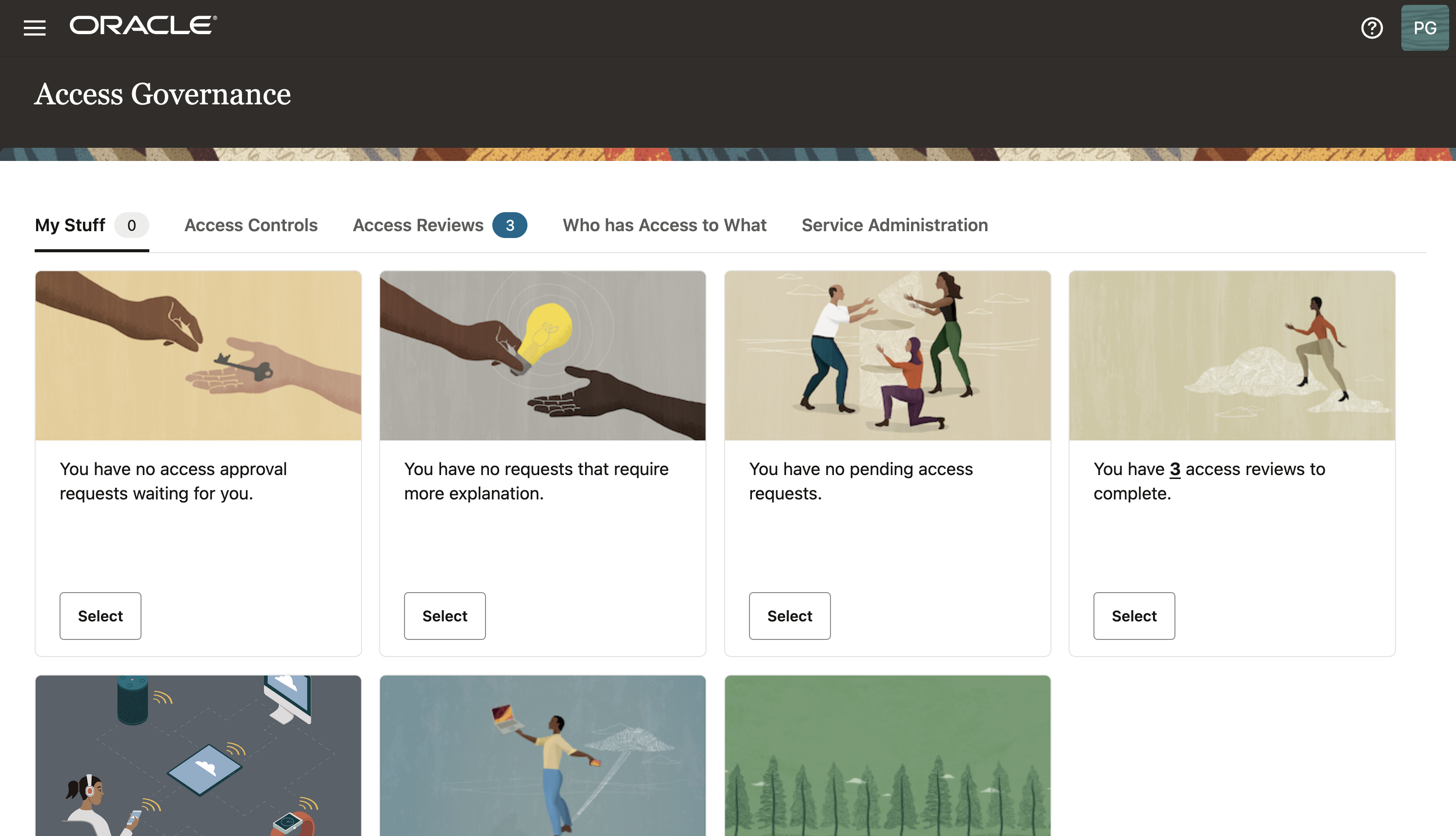
-
Passare a Controlli di accesso e Raccolta identità per visualizzare la raccolta di identità a cui verrà assegnata la delega.
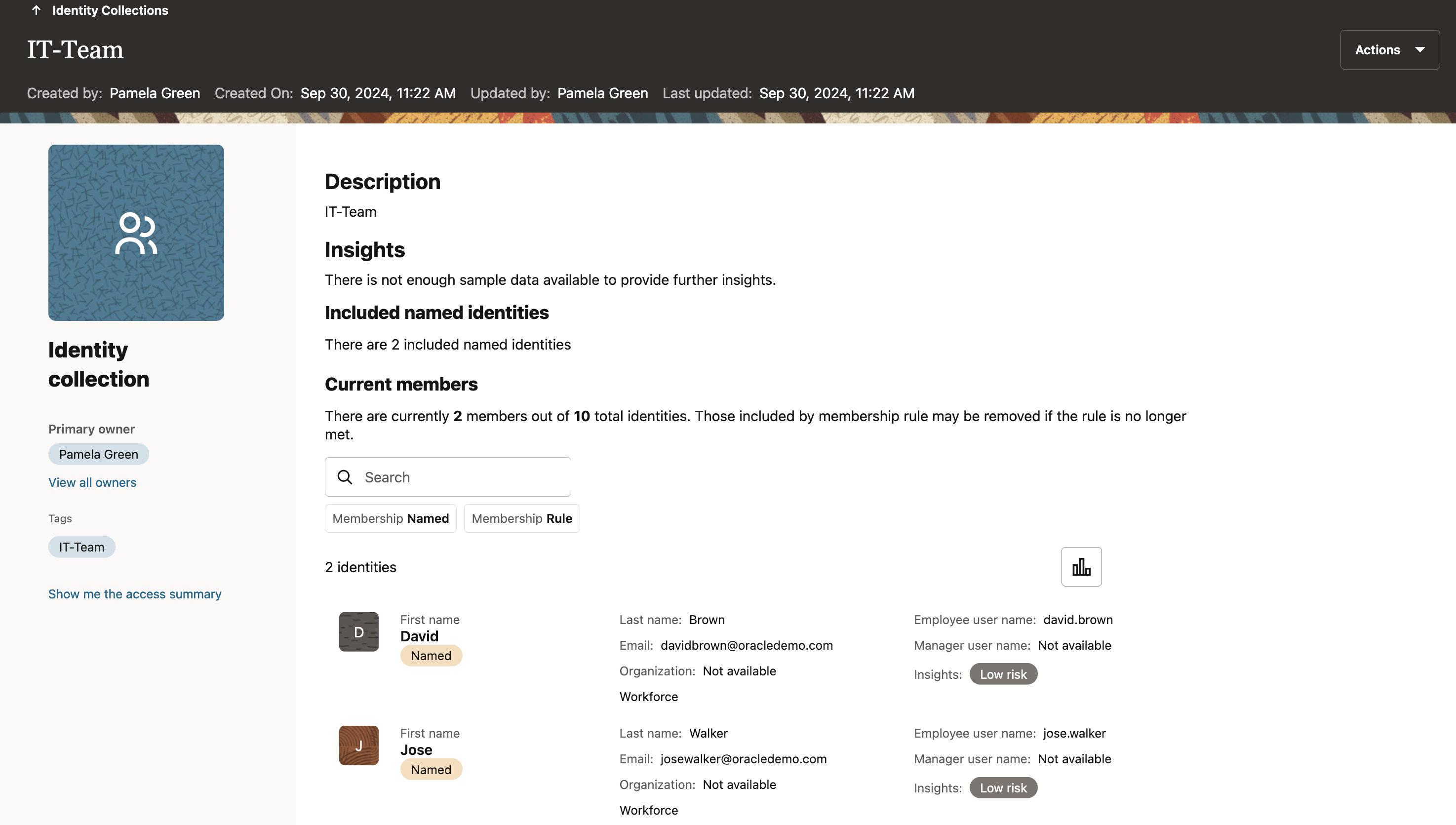
-
Fare clic su Informazioni personali e su Preferenze personali.

-
Fare clic su Aggiungi delega.
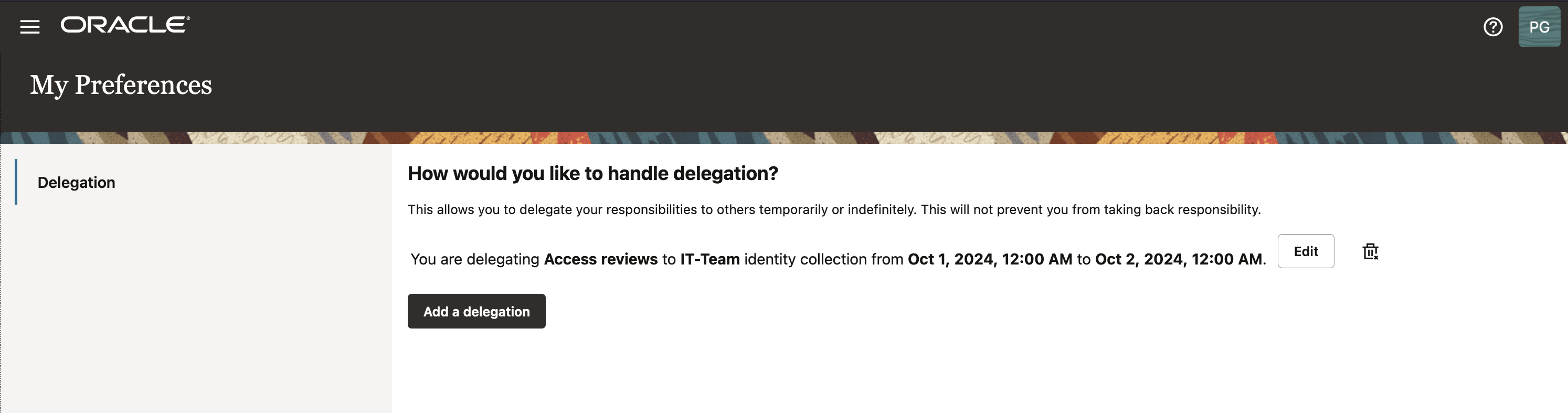
-
Nella pagina Aggiungi una delega, immettere le informazioni riportate di seguito e fare clic su Salva.
-
Quali task si desidera delegare?: selezionare Accedi a revisioni.
-
A chi si desidera delegare?: selezionare Una raccolta di identità.
-
Chi?: selezionare Team IT.
-
Per quanto tempo deve durare la delega: selezionare Durante un intervallo di tempo.
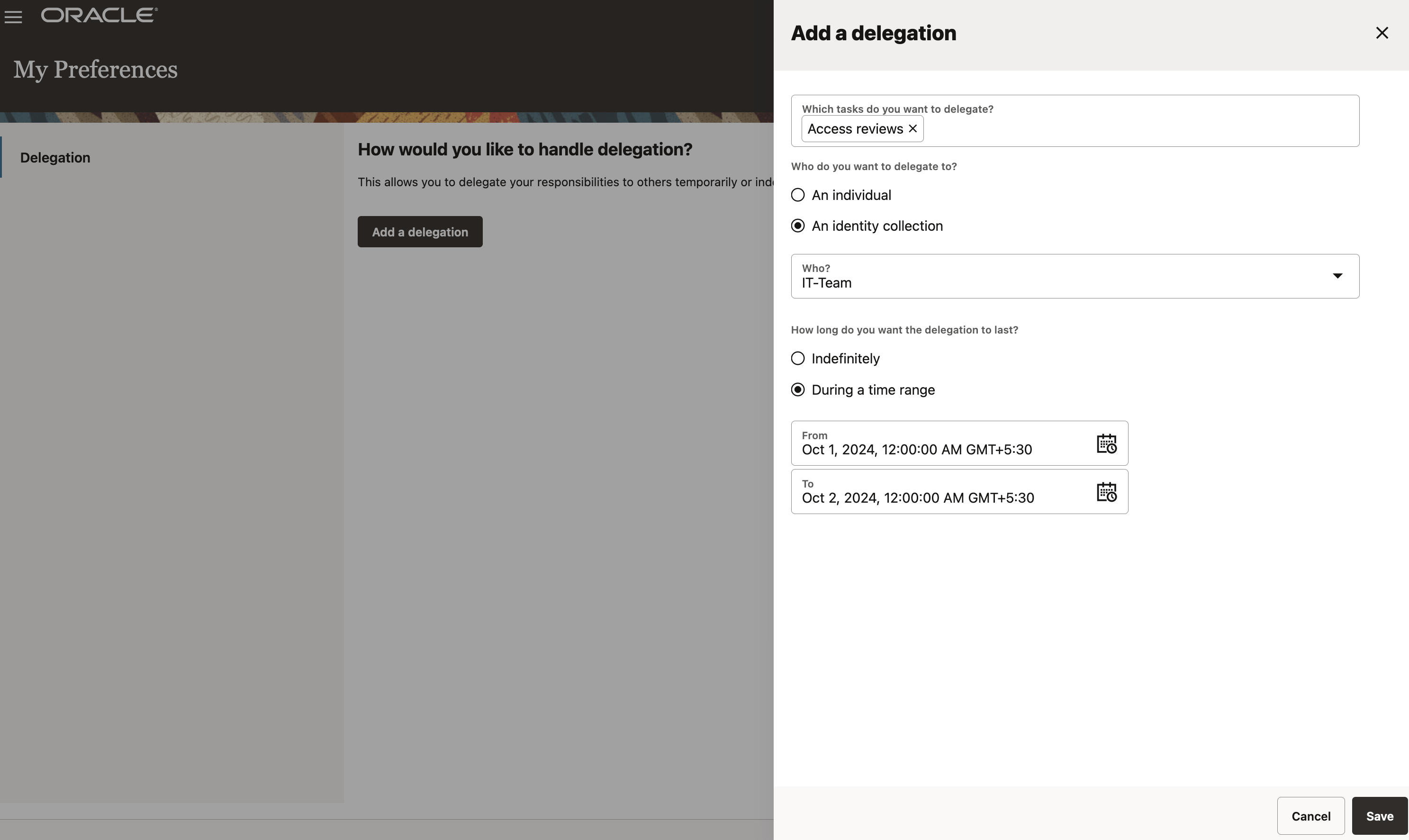
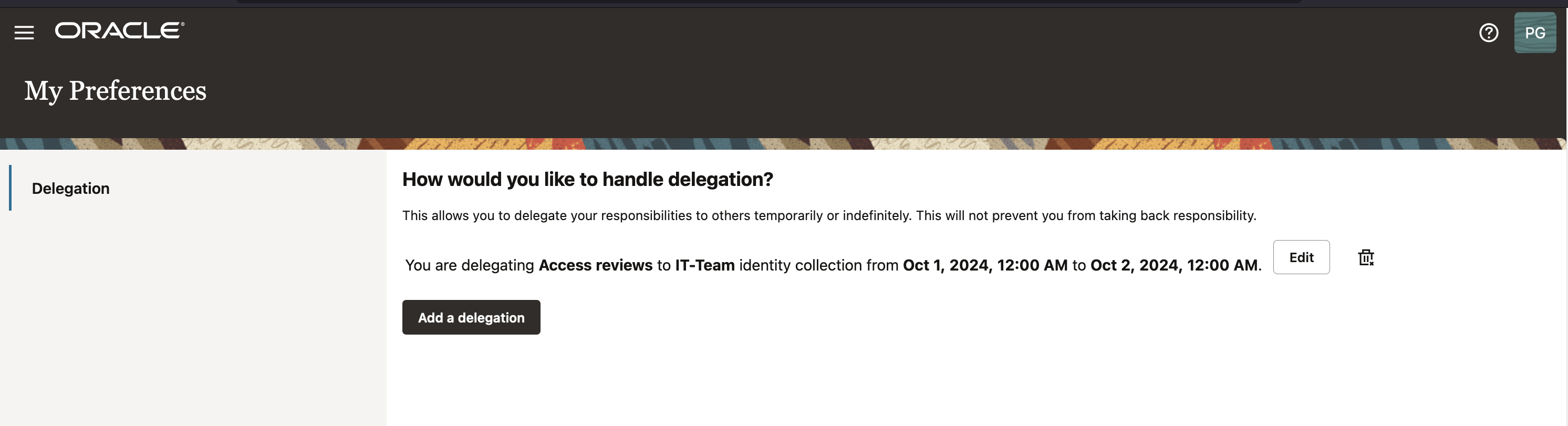
Nota: la delega è stata configurata, in cui l'utente (amministratore) sta delegando le campagne alla raccolta di identità IT-Team. I membri di questa raccolta di identità potranno eseguire le revisioni degli accessi durante il periodo definito. Sia l'amministratore che i delegati ricevono i e-mail di notifica per le campagne che richiedono un'azione.
-
Task 3: Esegui task revisione appartenenza gruppo
In questo task esamineremo e certificheremo i task di revisione dell'appartenenza al gruppo generati dalla campagna creata nel task 1.
-
Andare alla console di Oracle Access Governance e andare alla home page.
-
Fare clic su Accedi a revisioni e Revisioni accessi personali.
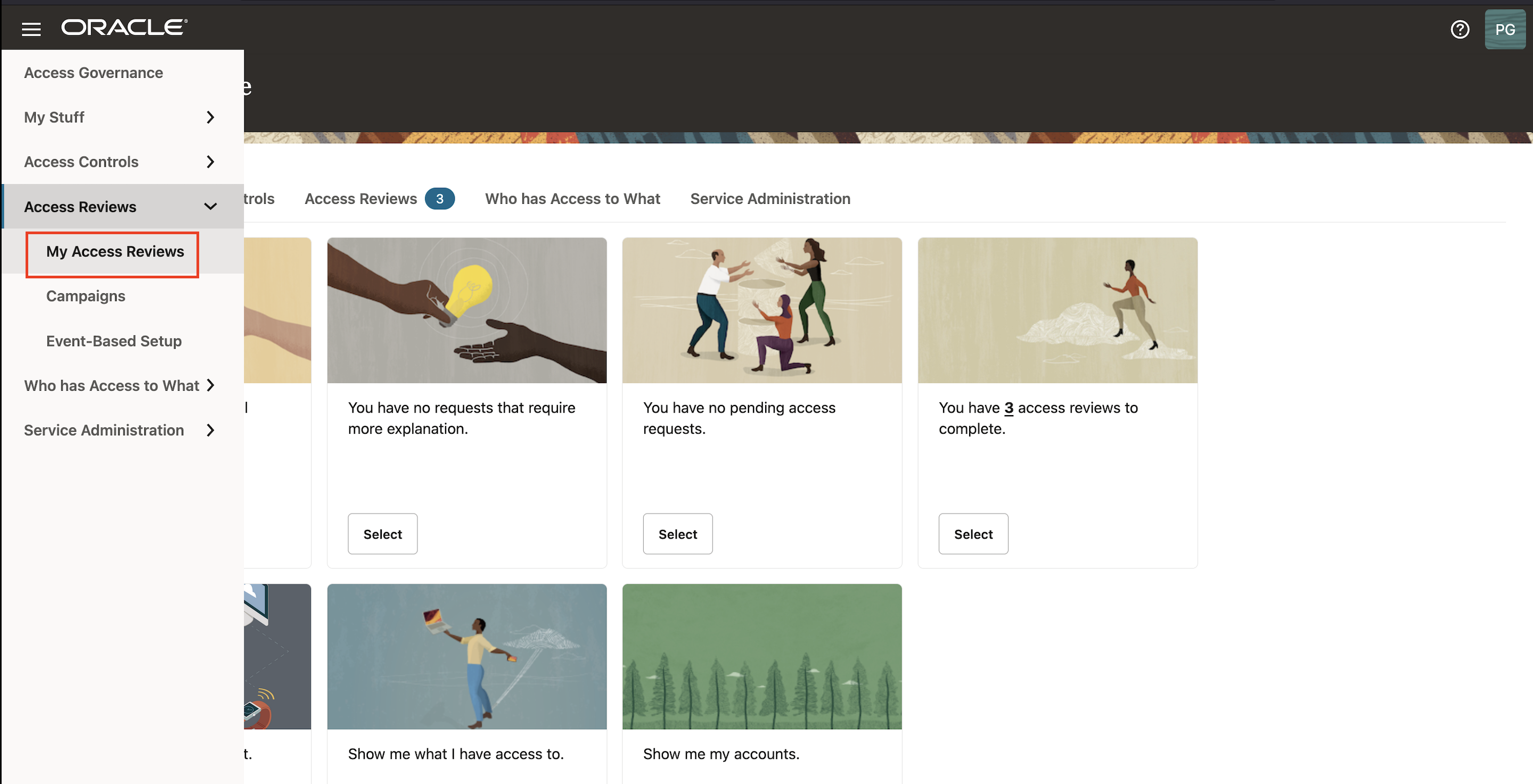
-
Per visualizzare i task di revisione creati dalla campagna di revisione dei criteri, fare clic su Controllo accesso. Come revisore verranno visualizzati tutti i task di revisione dell'accesso ai criteri assegnati all'utente. Oracle Access Governance utilizza un sistema di intelligence basato su analitica interno per fornire suggerimenti di accettazione/revisione.
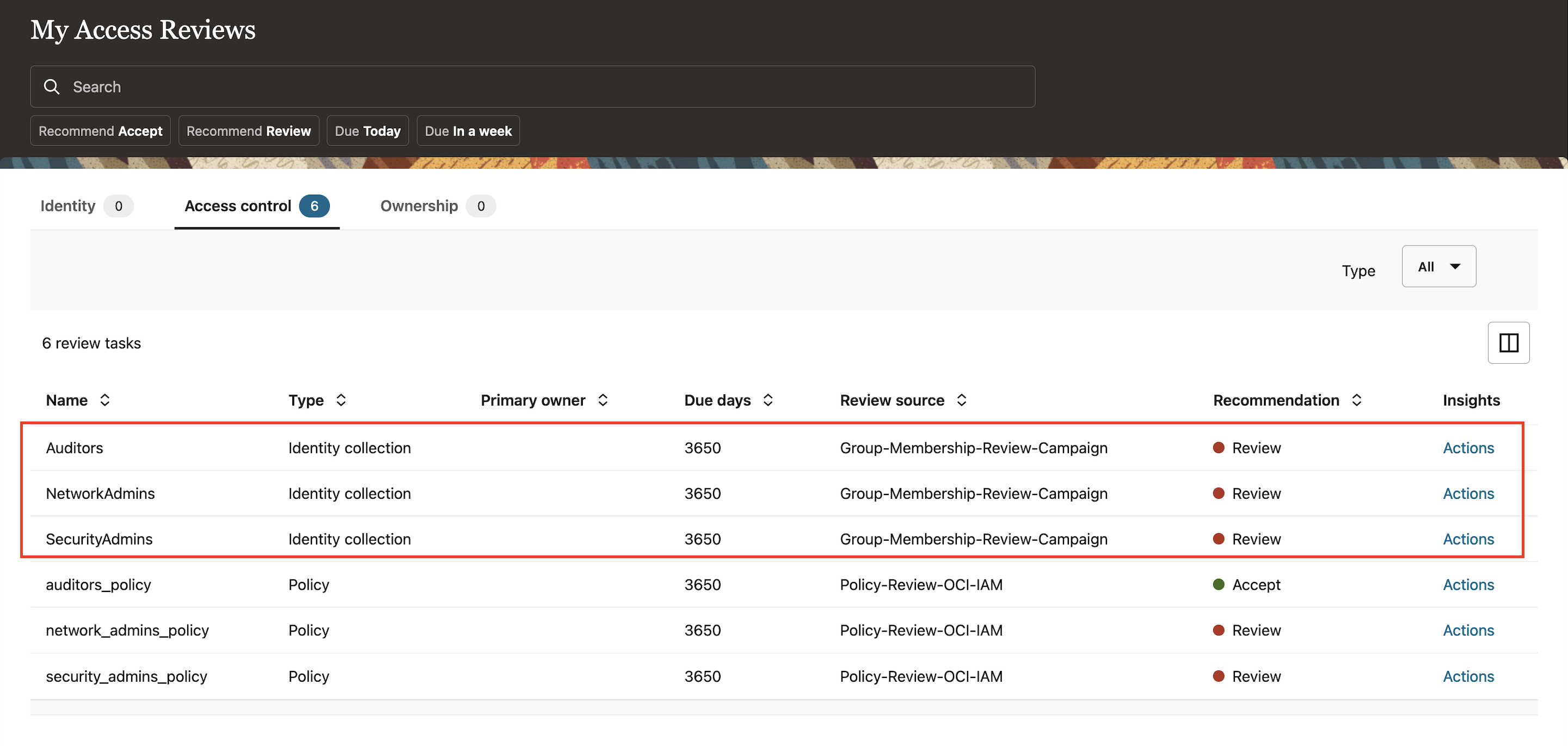
-
Per questa esercitazione, esaminiamo i suggerimenti forniti da Oracle Access Governance.
- Auditor è contrassegnato per Revisione.
- NetworkAdmins è contrassegnato per Rivedi.
- SecurityAdmins è contrassegnato come Rivedi.
-
Fare clic su Azioni una per una per prendere decisioni di revisione. È possibile revocare tutto o accettare tutte le istruzioni con interazione in tale criterio contemporaneamente oppure prendere una decisione singolarmente per ogni istruzione criterio.
-
Caso d'uso 1: accettare tutte le identità utente per accettare l'appartenenza al gruppo per gli auditori.
-
Fare clic su Accetta tutto.
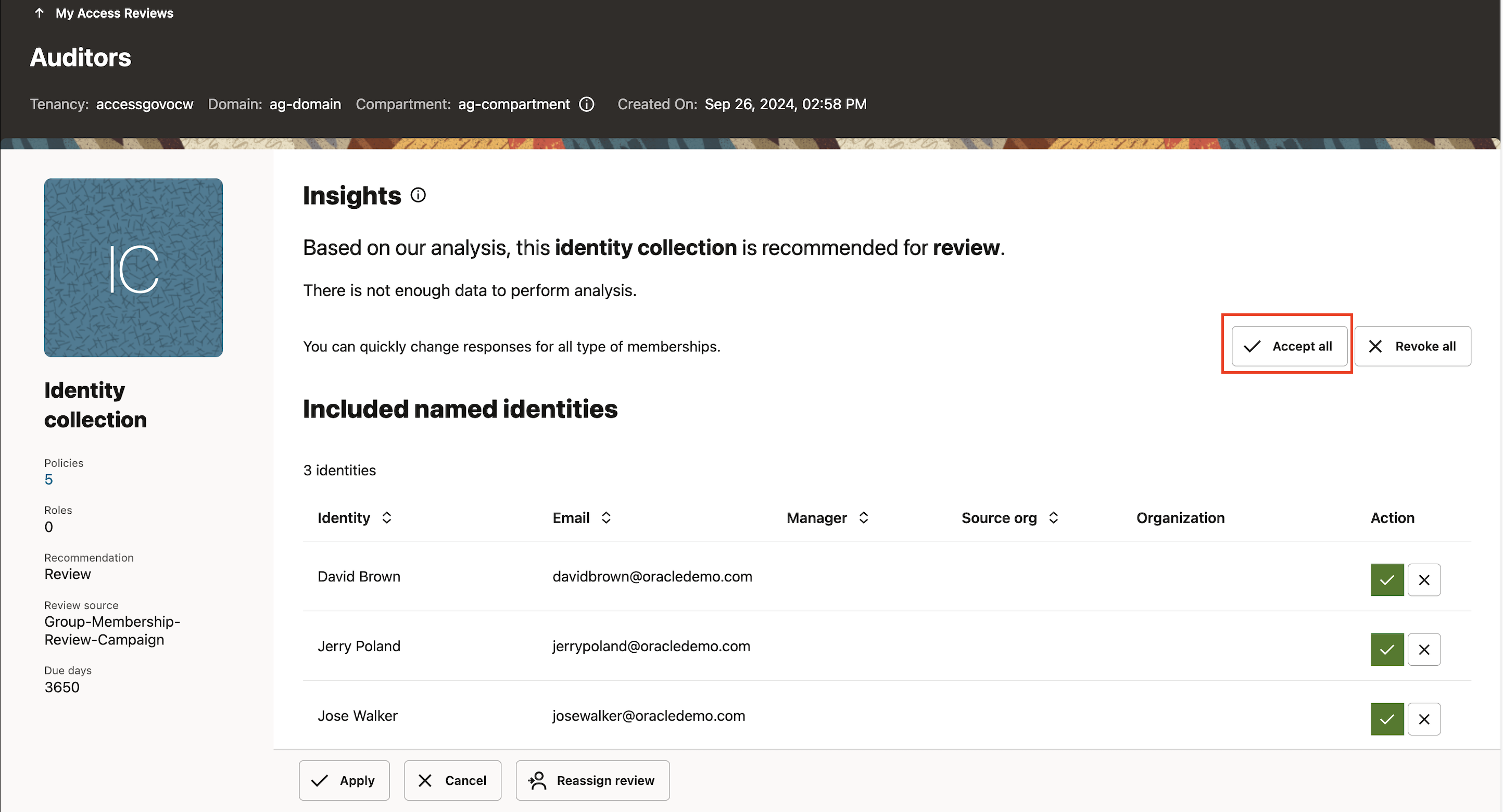
-
Fare cli su Applica
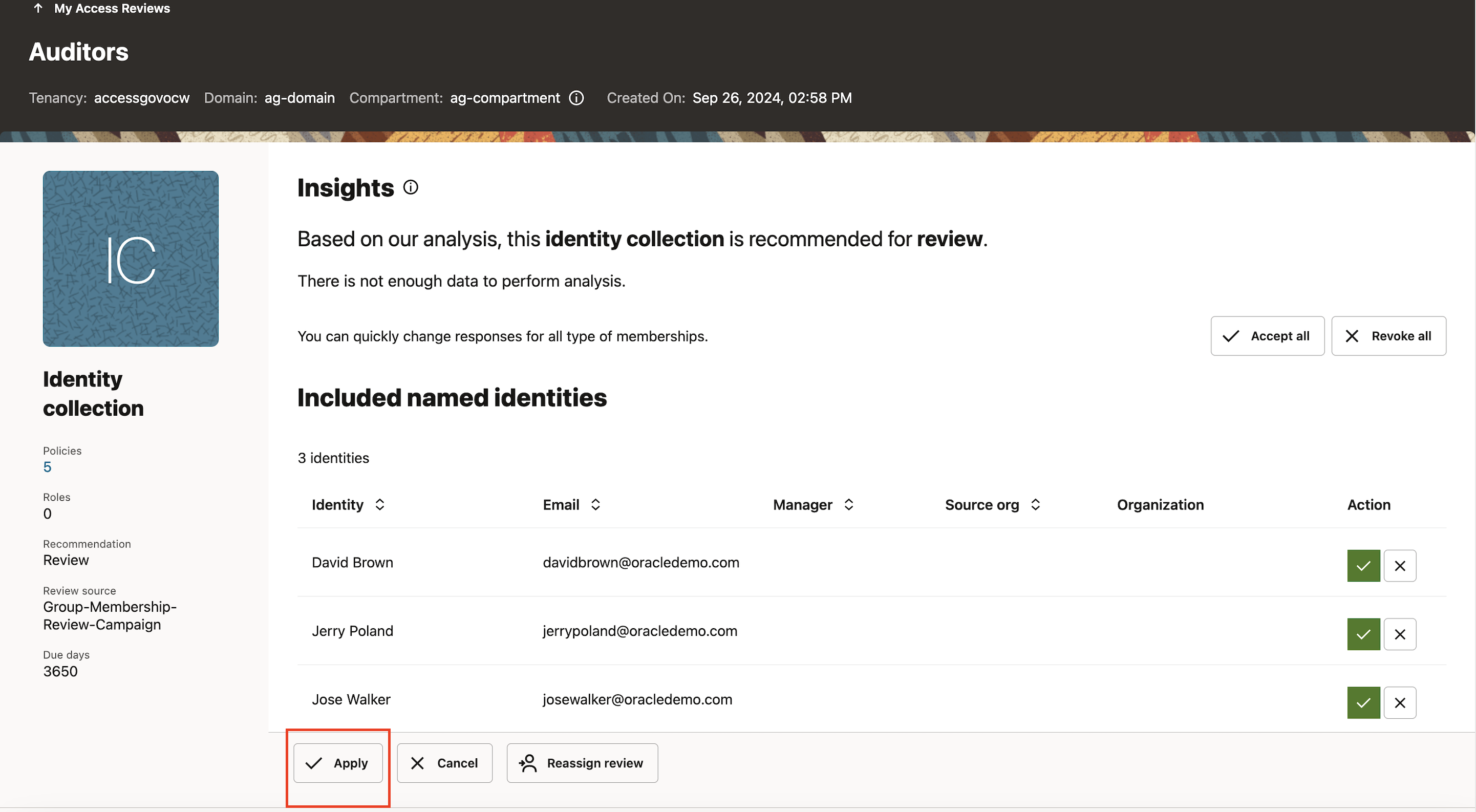
-
Immettere la giustificazione per indicare il motivo per cui si accettano tutte le identità utente denominate per avere accesso all'appartenenza al gruppo e fare clic su Sottometti. Questa operazione attiverà il processo di correzione automatica nel sistema Oracle Access Governance.
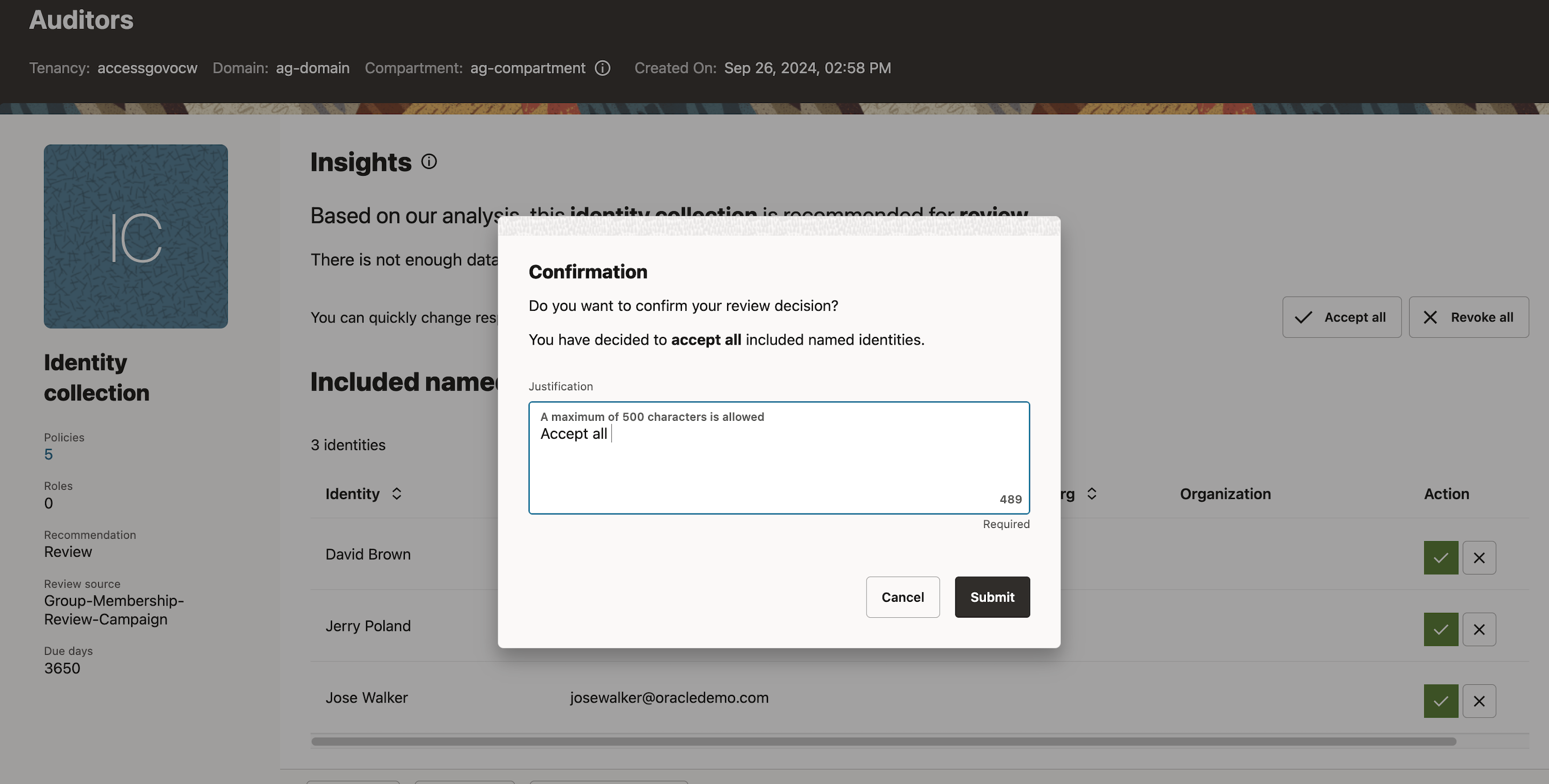
-
-
Caso d'uso 2: revocare 2 identità su 4 denominate per accettare l'appartenenza al gruppo per NetworkAdmins.
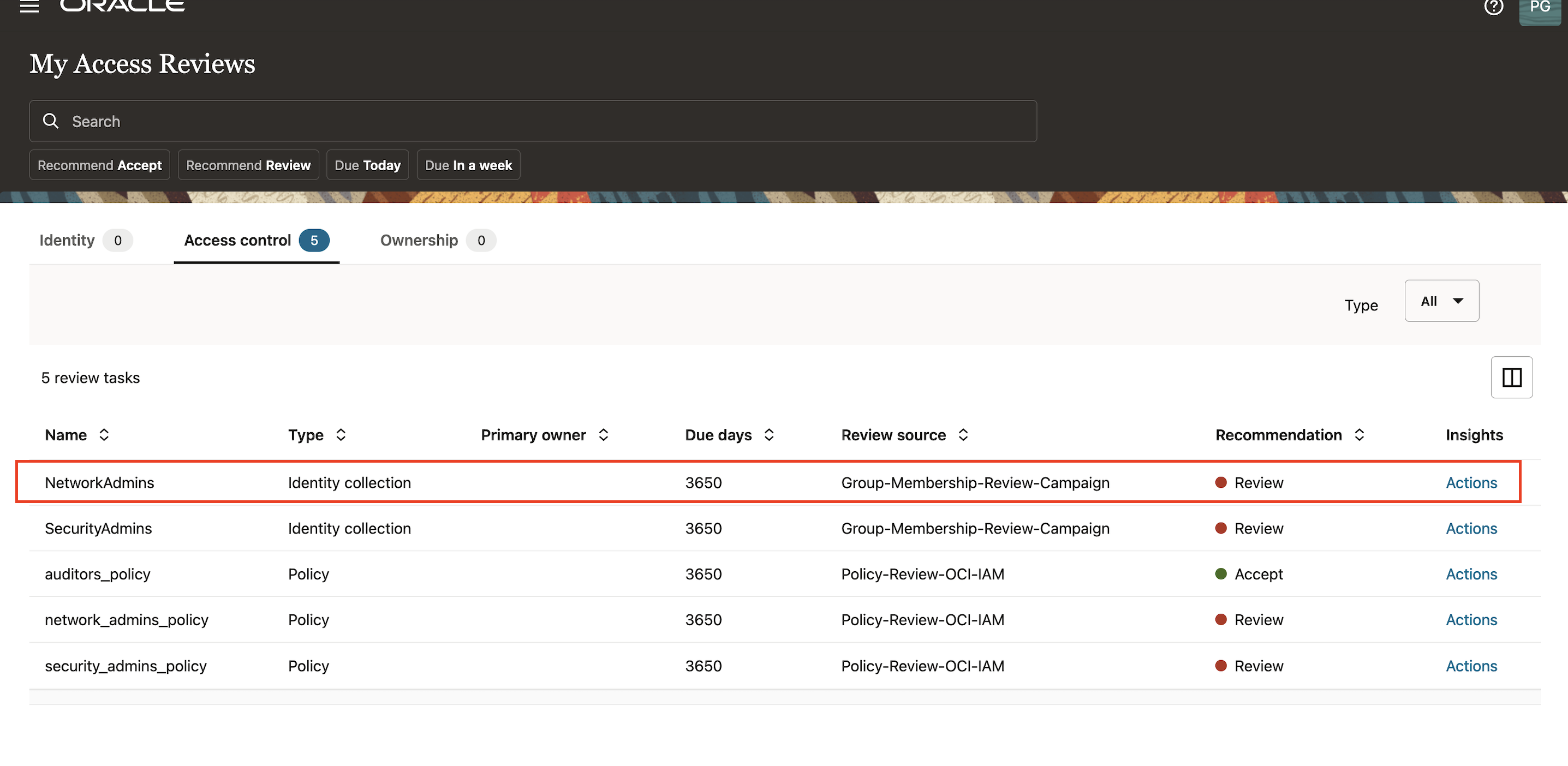
-
Revociamo l'accesso per le identità (David Brown e Jerry Poland). I restanti 2 utenti (John Smith e Mark Hernandez) sono stati accettati per avere l'appartenenza al gruppo e fare clic su Applica.
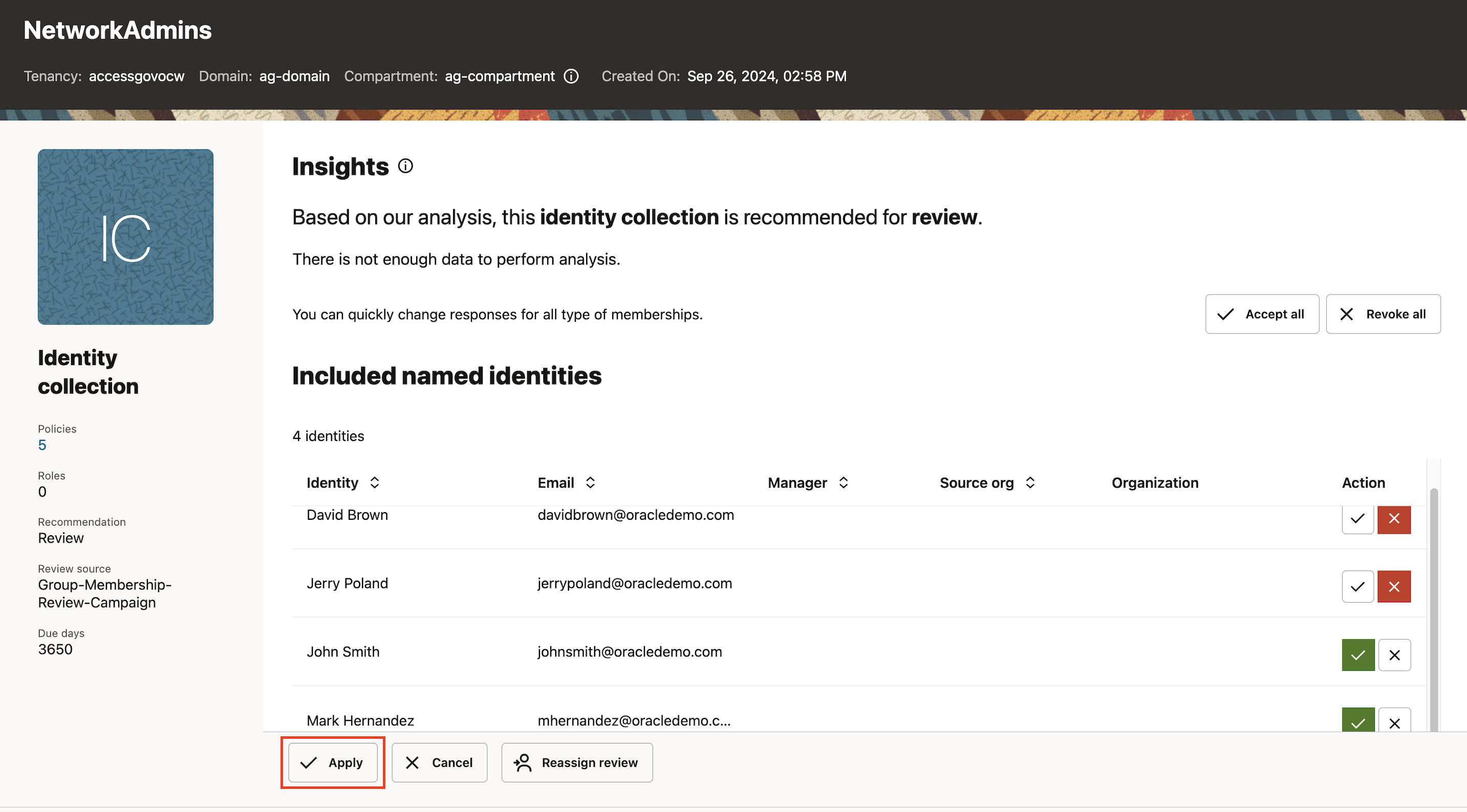
-
Inserire Giustificazione e fare clic su Sottometti. La misura correttiva di accesso a loop chiuso verrà eseguita automaticamente.
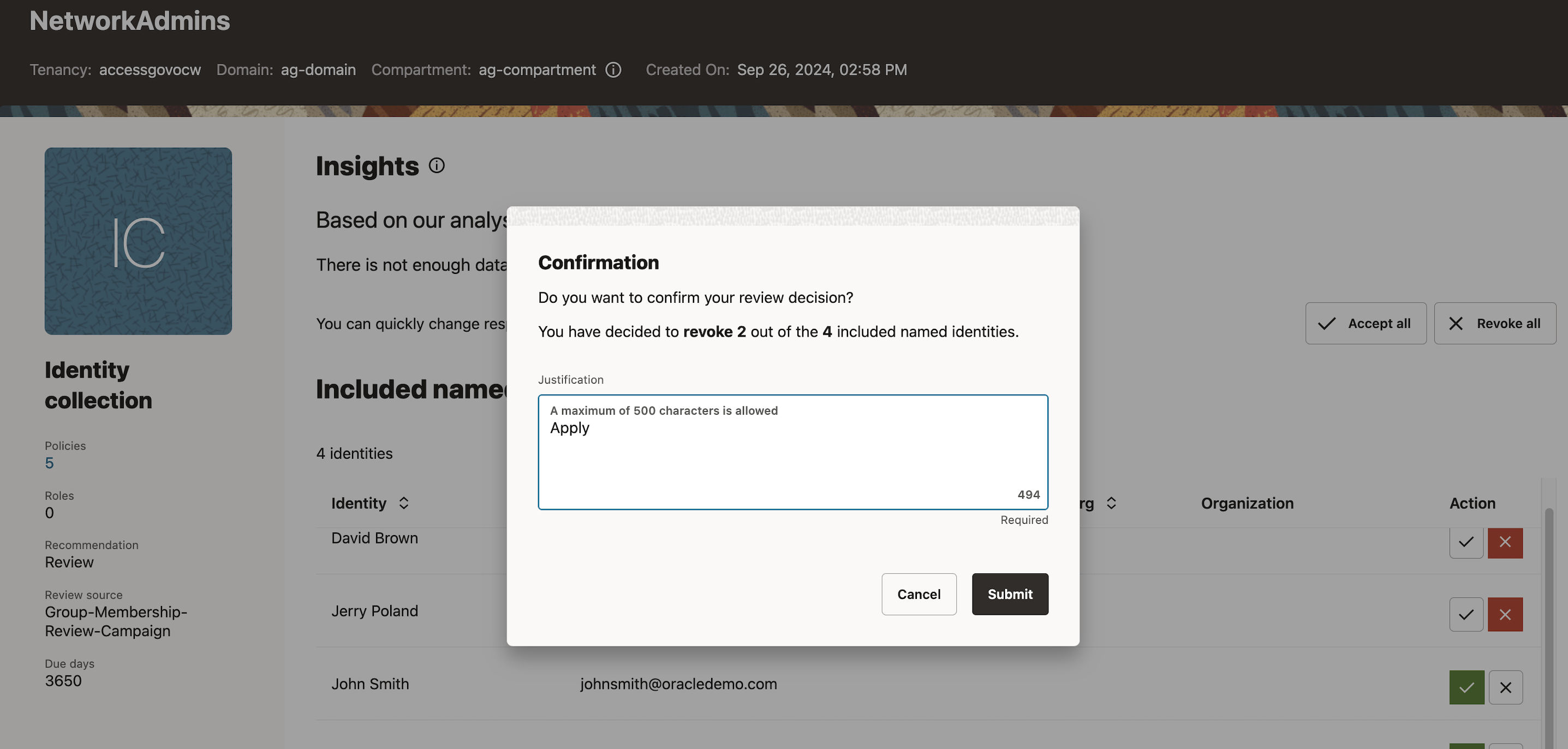
-
-
Caso d'uso 3: revocare tutte le identità denominate con l'appartenenza al gruppo per SecurityAdmins.
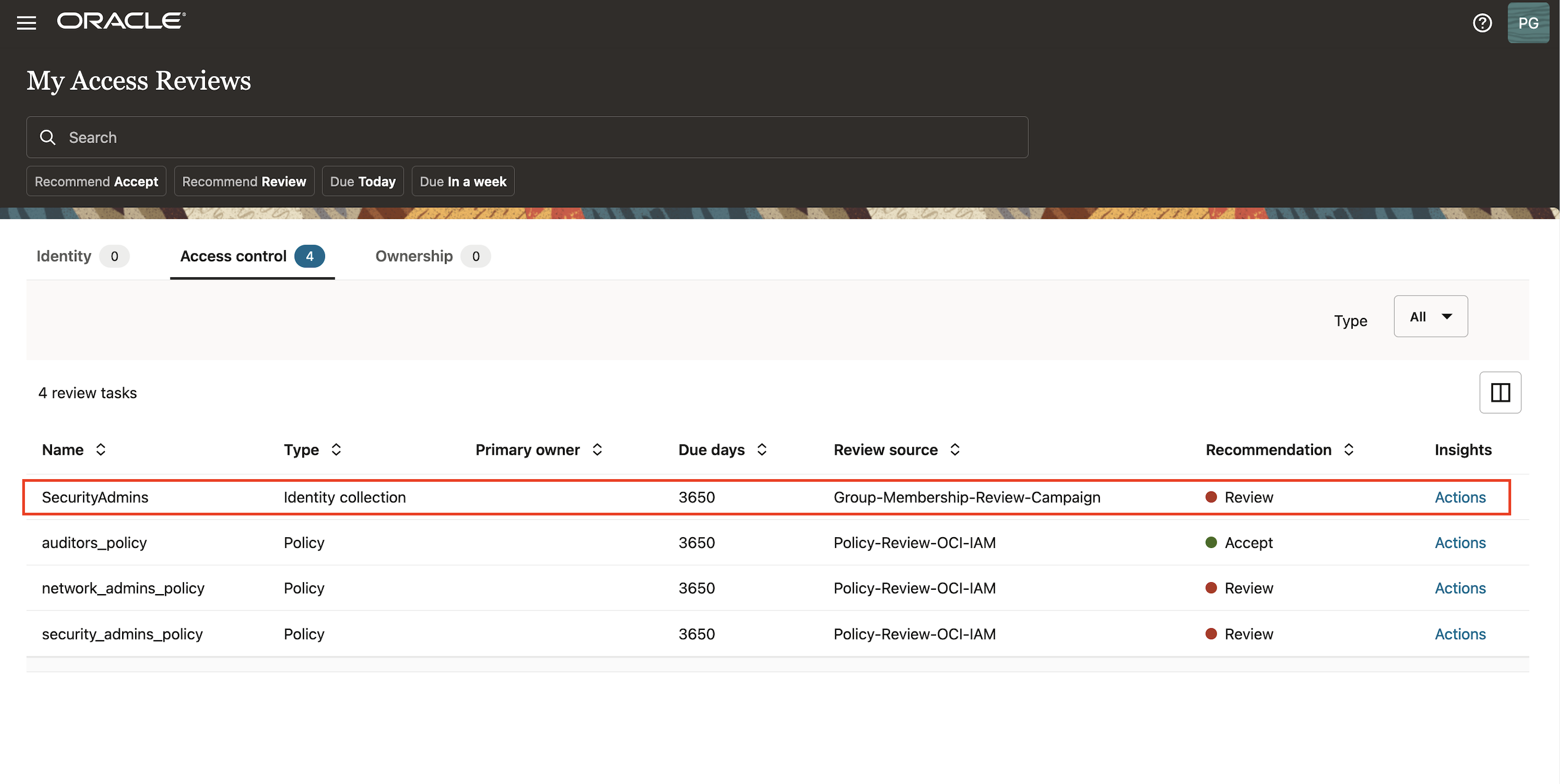
-
Fare clic su Revoca tutto e Applica.
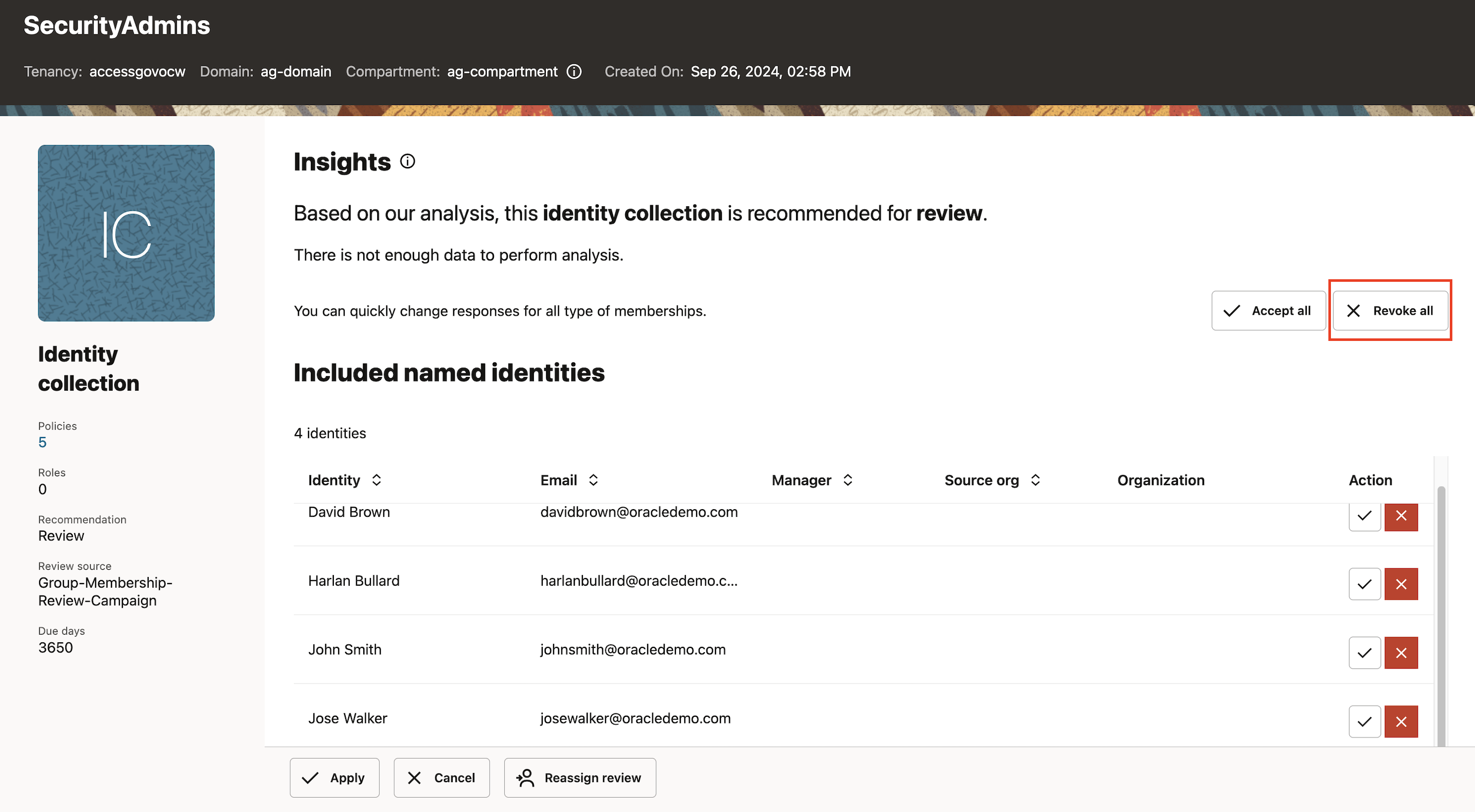
-
Inserire Giustificazione e fare clic su Sottometti. La misura correttiva di accesso a loop chiuso verrà eseguita automaticamente.

-
-
-
Eseguire il login alla console OCI come amministratore del dominio di Identity, passare a Identità e sicurezza, Identità, fare clic sul dominio di Identity (
ag-domain) e su Utenti.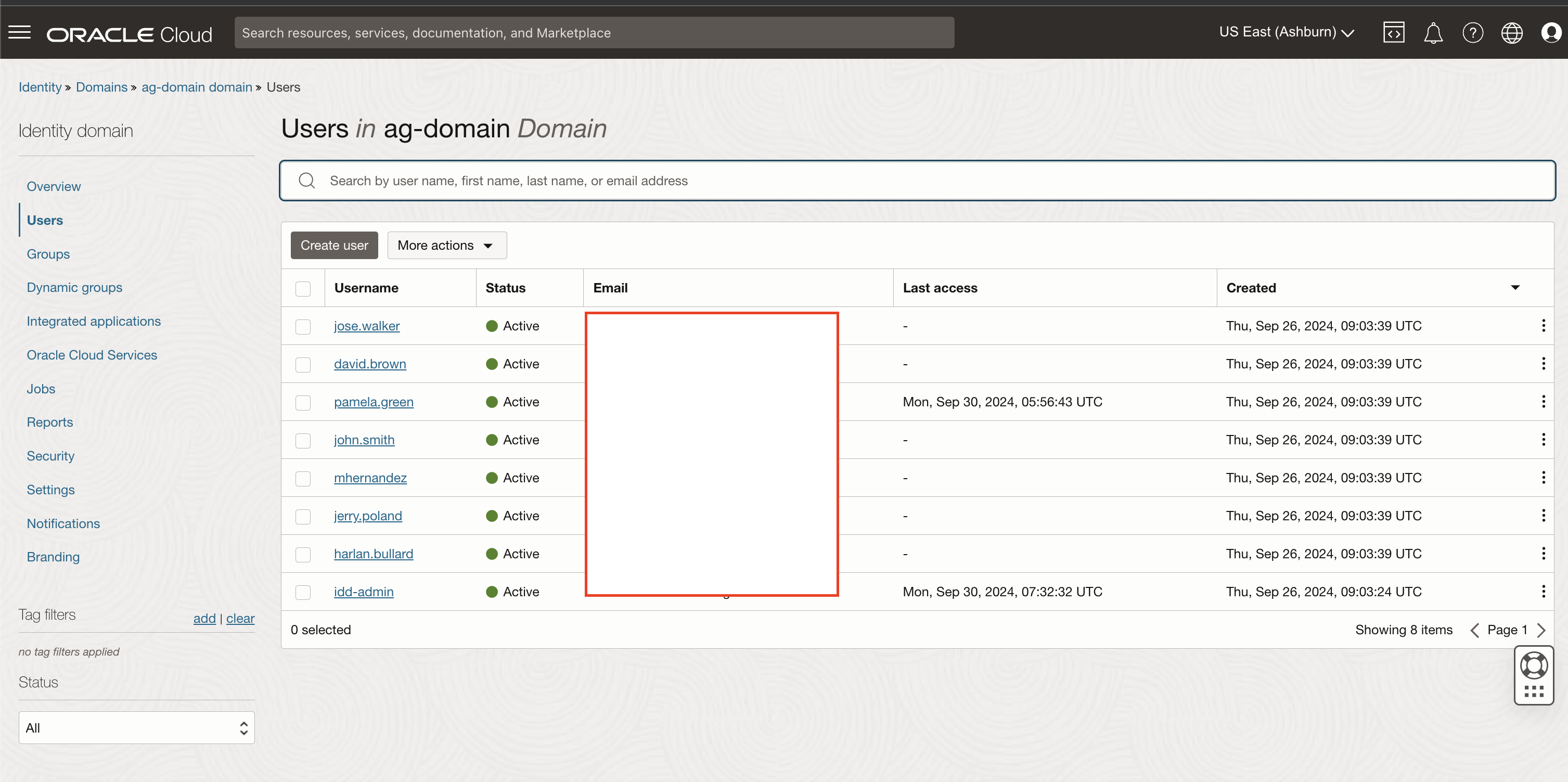
Verificare che l'appartenenza al gruppo degli utenti sia stata elaborata correttamente.
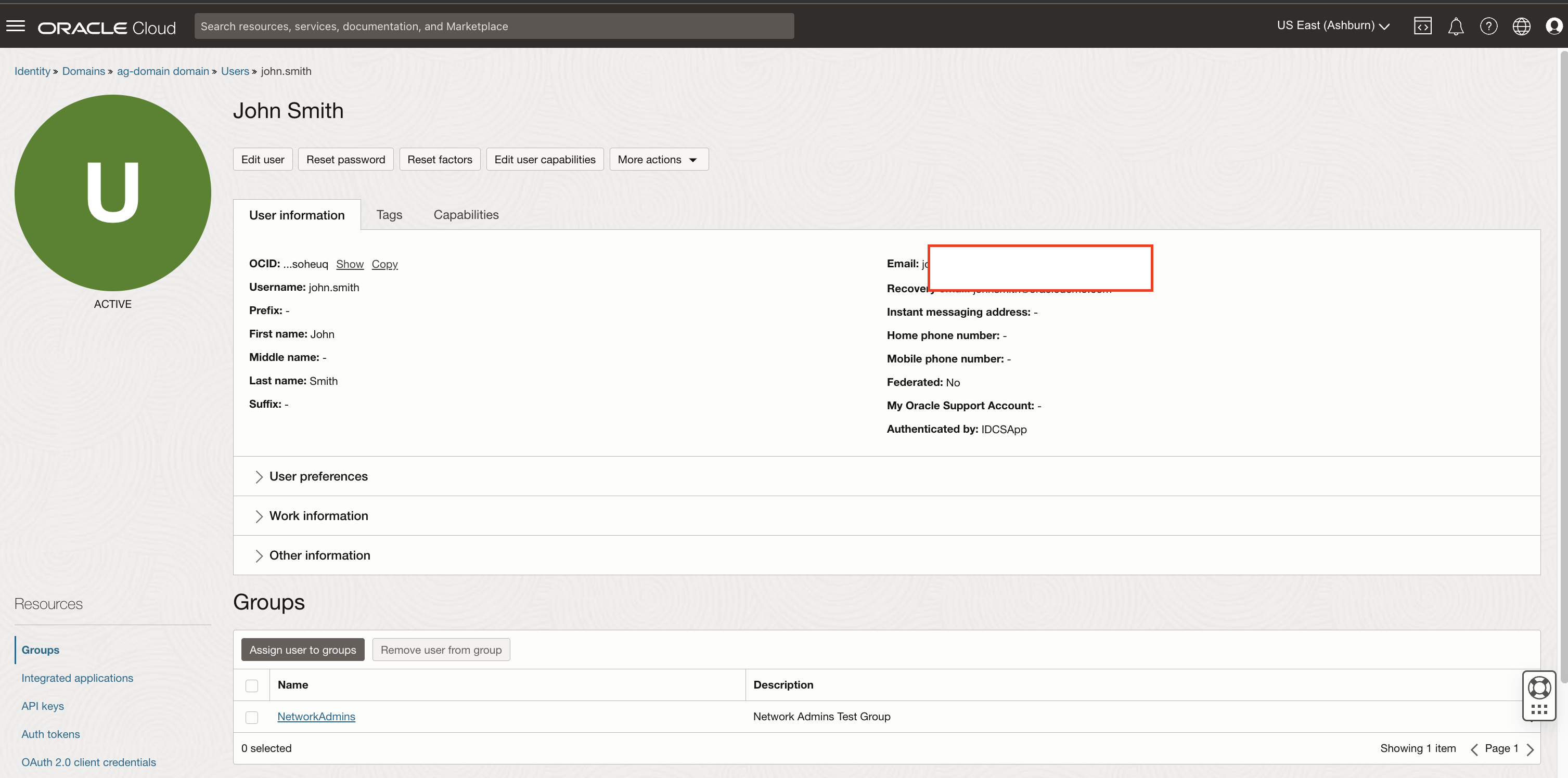
Collegamenti correlati
Conferme
- Autore - Indiradarshni Balasundaram (ingegnere cloud)
Altre risorse di apprendimento
Esplora altri laboratori su docs.oracle.com/learn o accedi a più contenuti gratuiti sulla formazione su Oracle Learning YouTube channel. Inoltre, visita education.oracle.com/learning-explorer per diventare un Oracle Learning Explorer.
Per la documentazione del prodotto, visita l'Oracle Help Center.
Delegate Group Membership Reviews with Access Reviews in Oracle Access Governance
G16611-01
October 2024